如何通過內容限制優化您的 WordPress 網站?
已發表: 2021-04-09WordPress 內容限制是 WordPress 網站最重要的功能之一。 特別是,如果您正在運行會員或訂閱網站。
內容限制允許您限制 WordPress 網站上各種級別的內容。
使用此功能,您可以禁止訪問菜單項、網站的某個部分、優質內容、媒體下載等等。
WordPress 中的大多數會員 WordPress 插件、訂閱插件和內容限制插件都提供此功能。
要通過內容限制優化您的站點,您可以利用 ProfileGrid 成員資格。
事實上,這個插件可以簡單地稱為 WordPress 內容限制插件,因為內容限制是它的核心功能之一。
內容限制概述
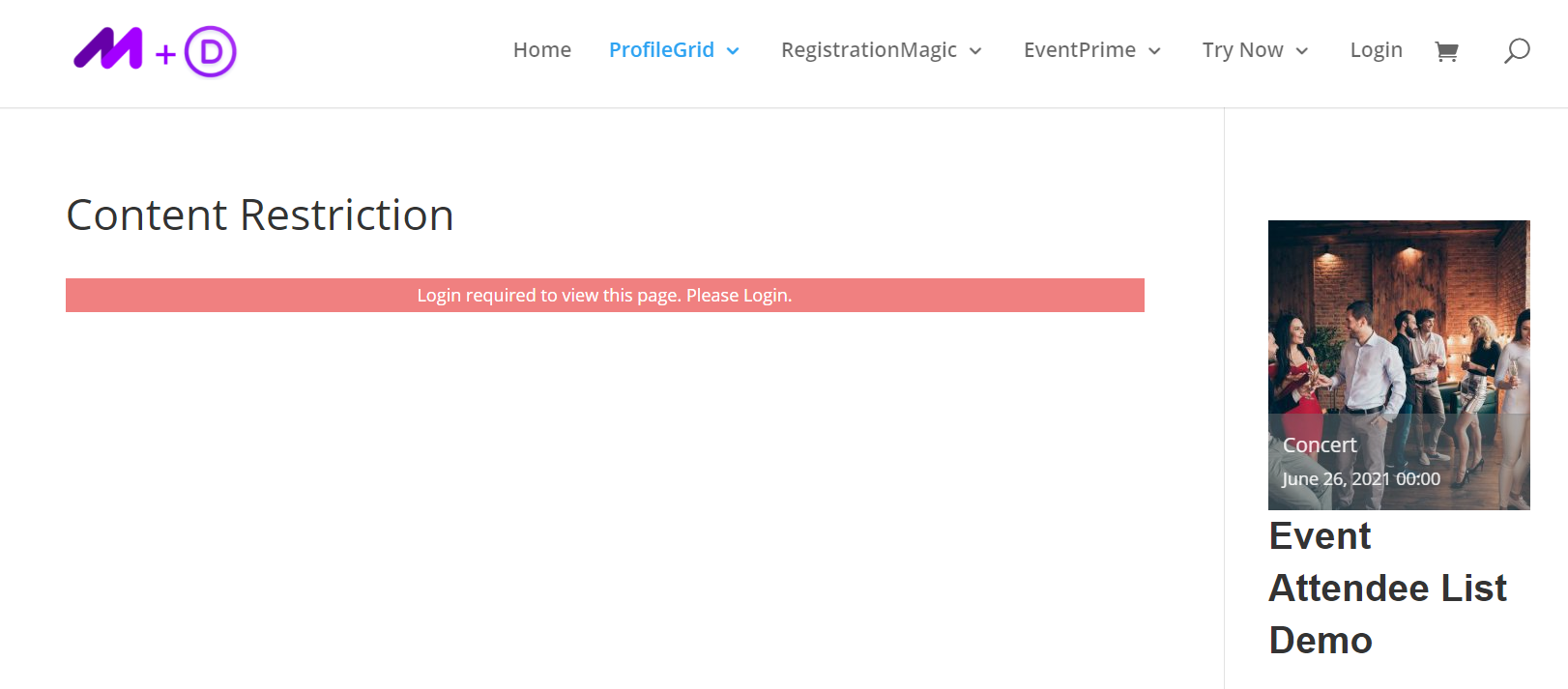
WordPress 內容限制插件可以幫助您完全控制您網站的內容。 此外,無論啟用該插件,該插件都會限制用戶對頁面和博客文章的訪問。
此外,它還可以限制特定用戶的其他功能,例如圖像、側邊欄和頁腳小部件等。
有一些選項可以將內容的可見性設置為所有人、登錄用戶、您的朋友或只有您。
內容限制的特點
WordPress 的內容限制允許您執行以下操作:
- ProfileGrid 將內容限制設置添加到儀表板中的所有現有頁面或帖子。
- 限制登錄/註銷用戶或其他用戶訪問網站頁面/帖子。
- 限制用戶訪問標籤、媒體或任何其他網站內容。
- 向無權查看內容的用戶顯示系統生成的消息。
- 將無權查看內容的用戶重定向回主頁/帖子。
- 讓每個人、登錄用戶、您的朋友或只有您可以訪問網站內容。
- 將側邊欄或小部件的可見性限制為登錄用戶、朋友或只有您自己。
- 使用簡碼,限制內容的可見性。
- 隱藏特定組成員的短代碼中的內容。
- 僅為組管理員顯示內容。
在此處探索有關 WordPress 內容限制的更多信息。
限制 WordPress 網站內容的步驟
內容限制是 ProfileGrid 的一項高級功能,可讓您限制 WordPress 網站上的內容。
要設置 WordPress 內容限制,您可以下載免費的 ProfileGrid Memberships 插件,也可以下載具有更多高級功能的高級版。
試試 ProfileGrid!
在 WordPress 網站上下載並安裝插件後,請按照以下步驟操作:
內容限制設置
第 1步:轉到您的 WordPress 儀表板,將光標懸停在 ProfileGrid 菜單上,然後單擊“全局設置”。
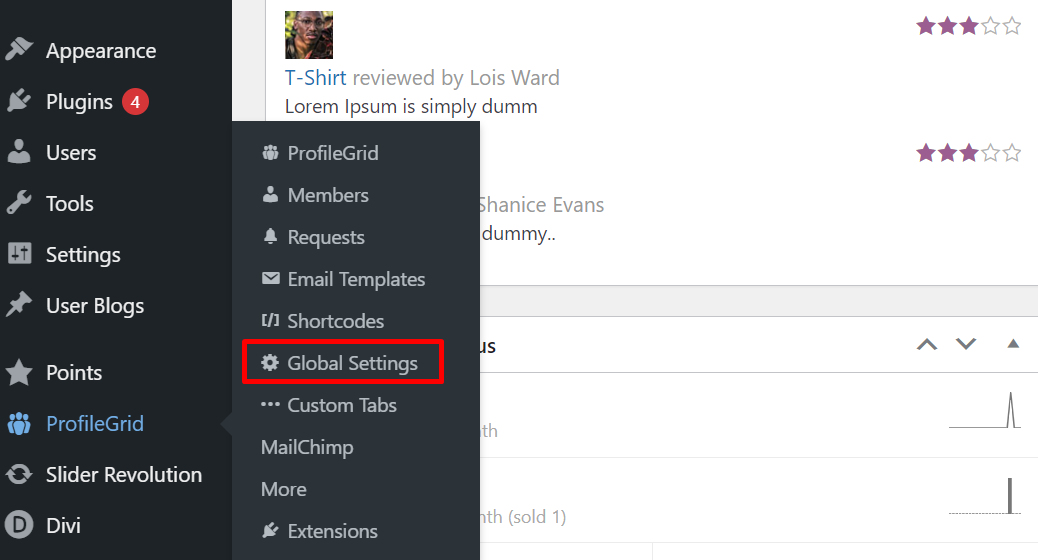
第二步:點擊內容限制。
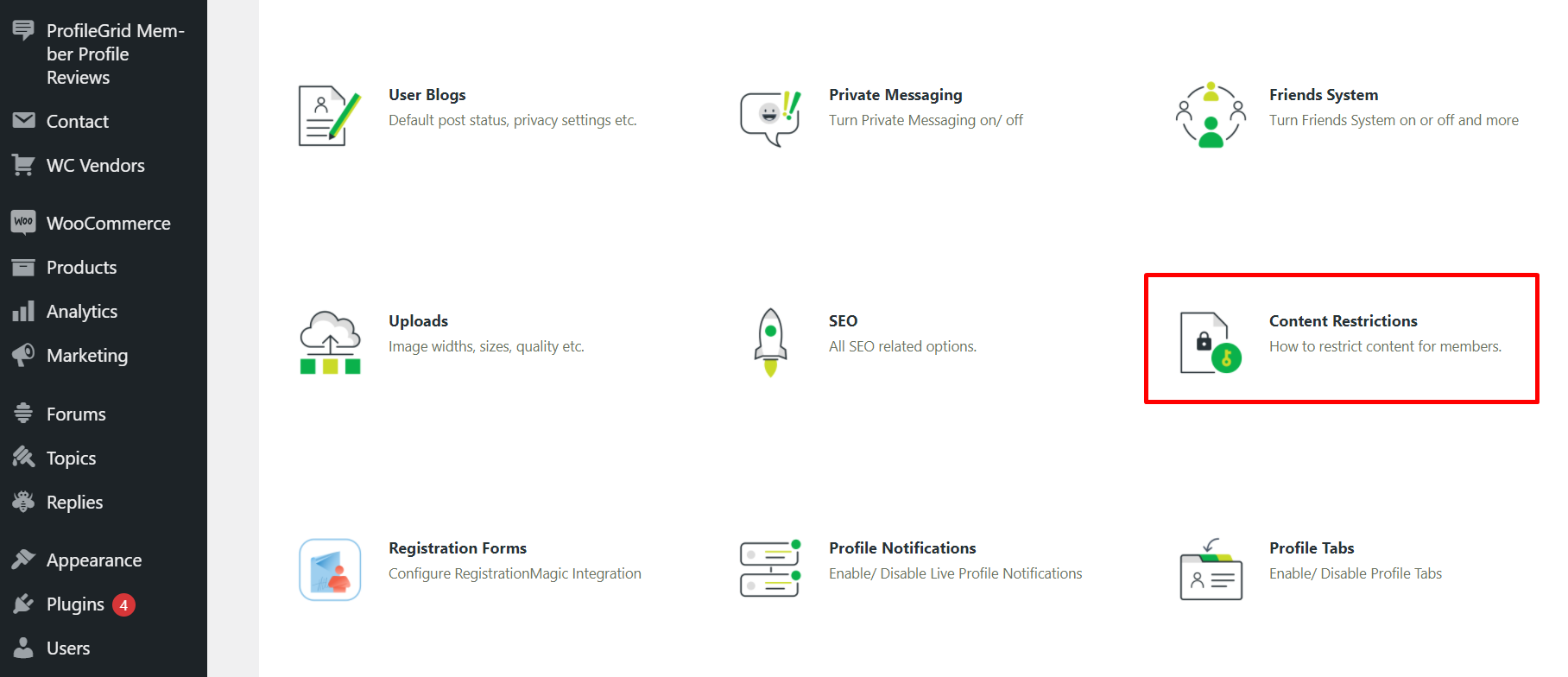
第三步:這會將您重定向到“內容限制”頁面。 在此,您將找到與設置選項相關的詳細信息。
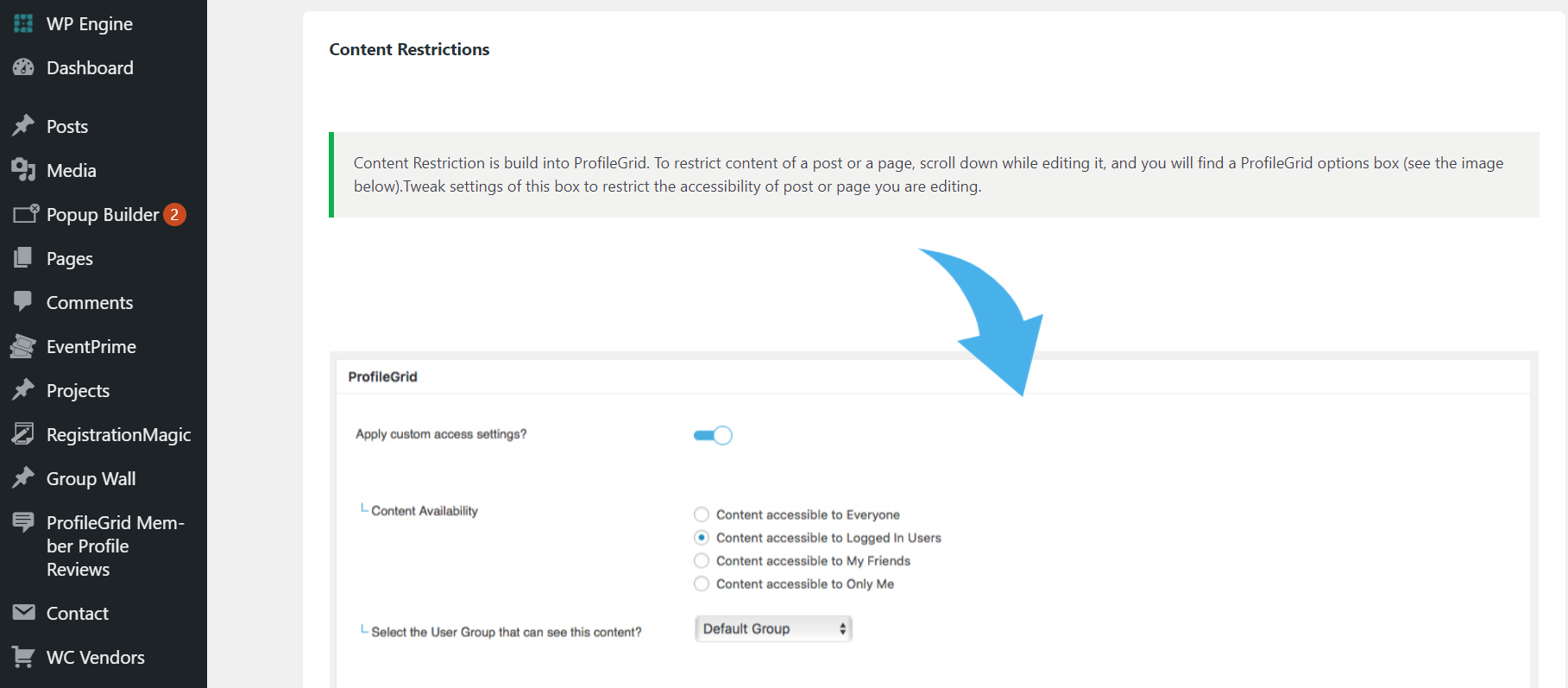
注意:由於內容限制是 ProfileGrid 的一項構建功能,您可以直接從您的帖子和頁面設置限制。
在帖子上設置內容限制
第 1步:將光標懸停在“帖子”上,然後點擊“添加新內容”。
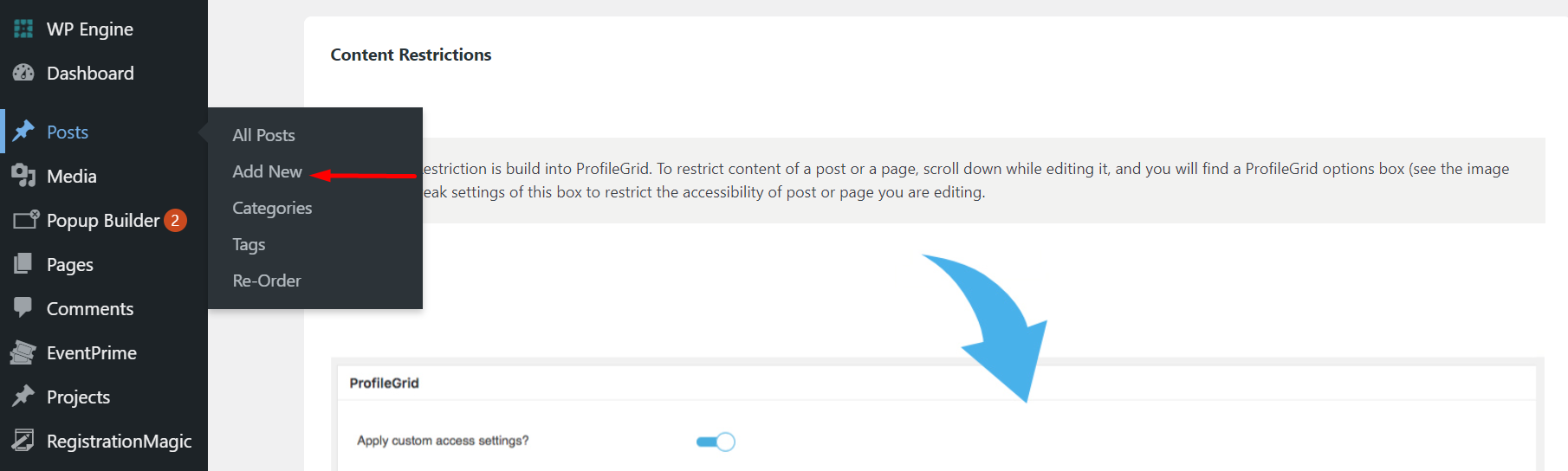
Step2:在New Post頁面,向下滾動,你會發現ProfileGrid內容限制。
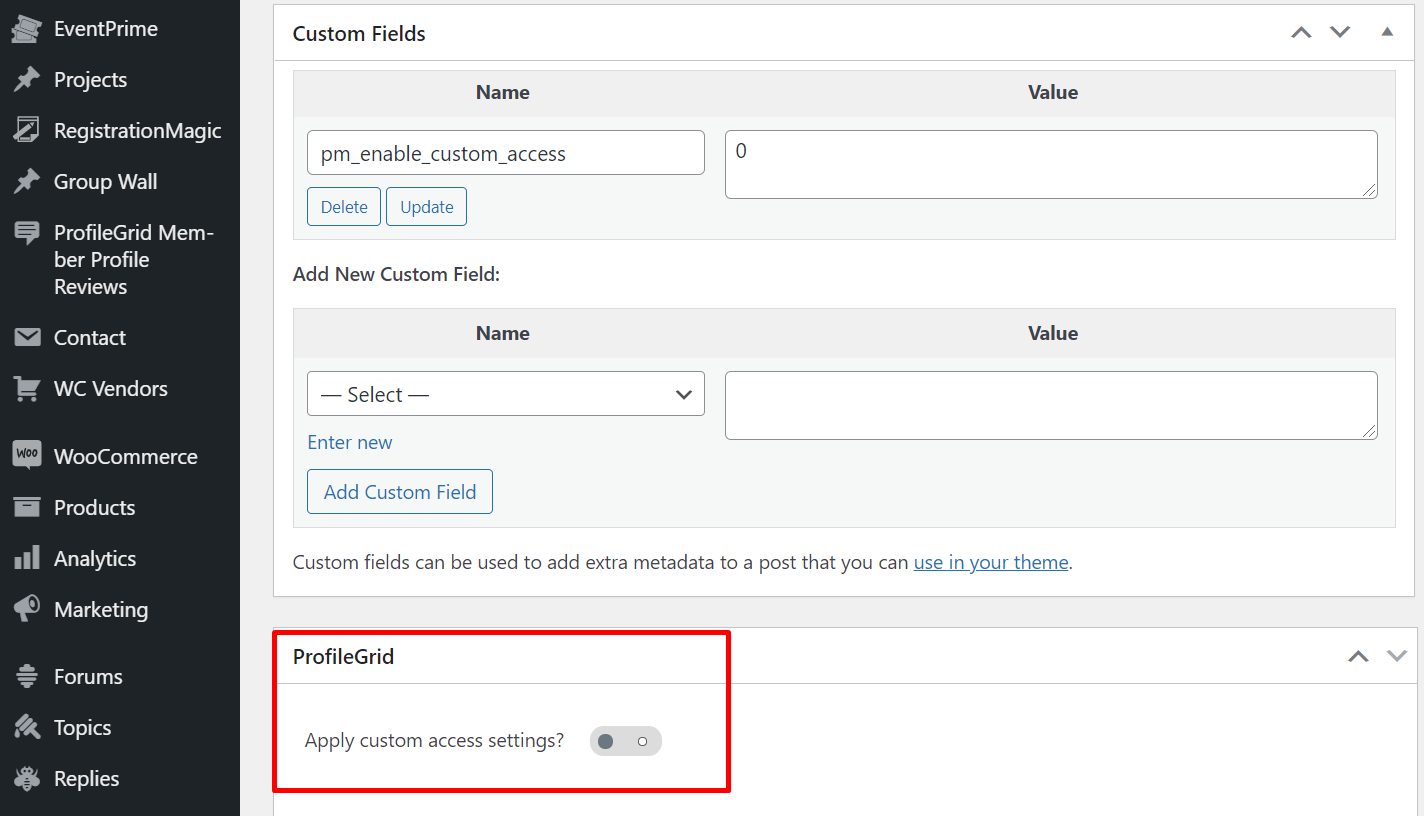
第3 步:啟用“應用自定義訪問設置?” 切換。
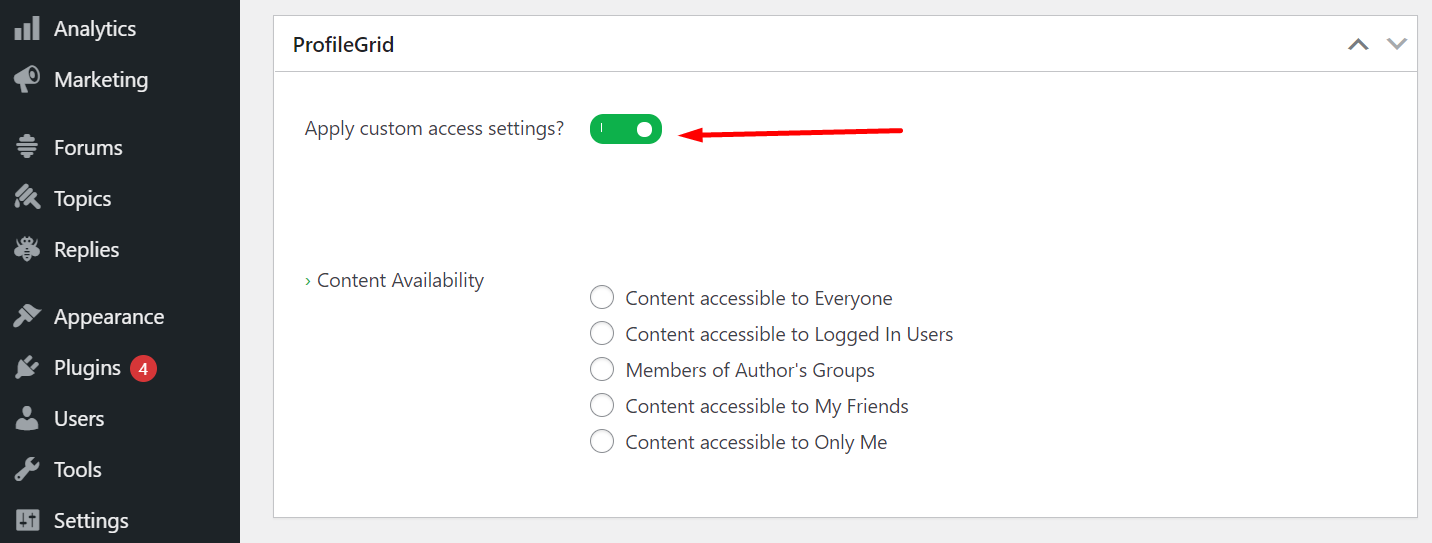
第4 步:啟用切換後,您將獲得各種選項來設置內容的可用性。
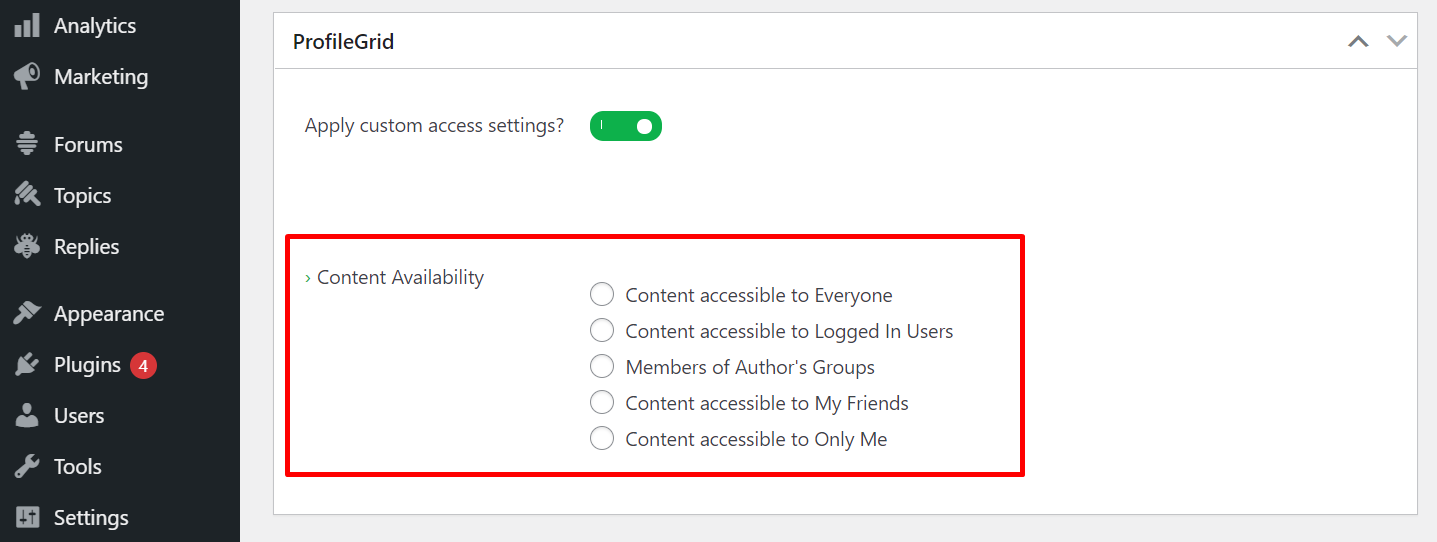
Step5:第一個選項允許每個人訪問帖子內容。
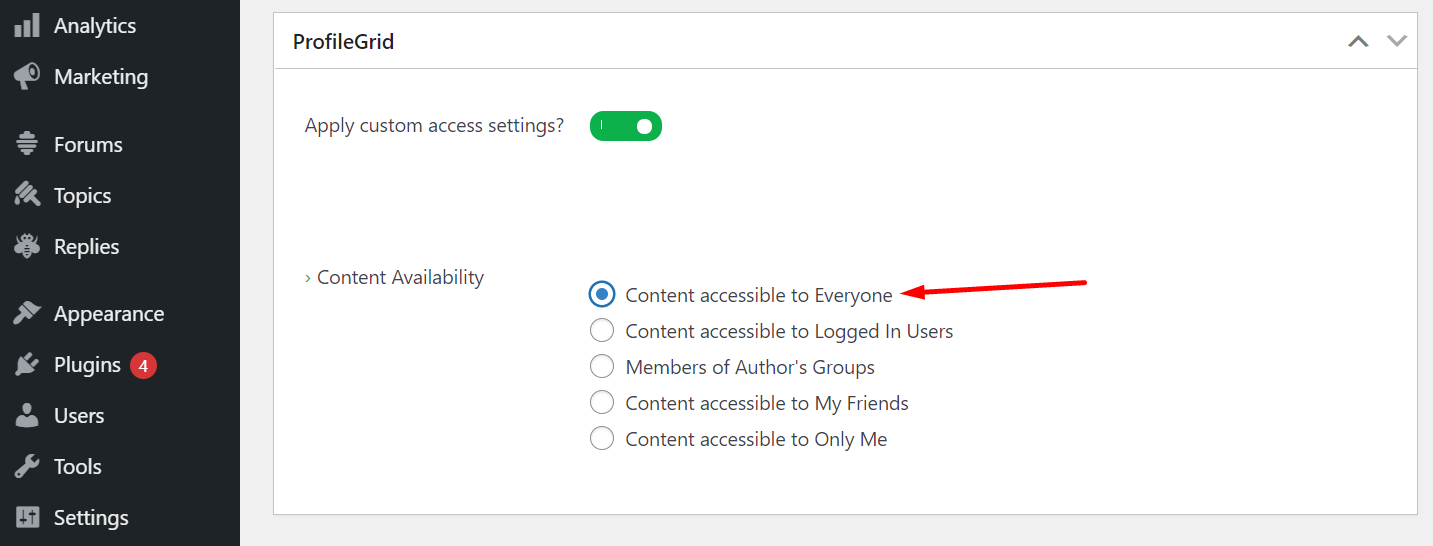
第6 步:第二個選項允許您使您的內容僅可供登錄用戶訪問。
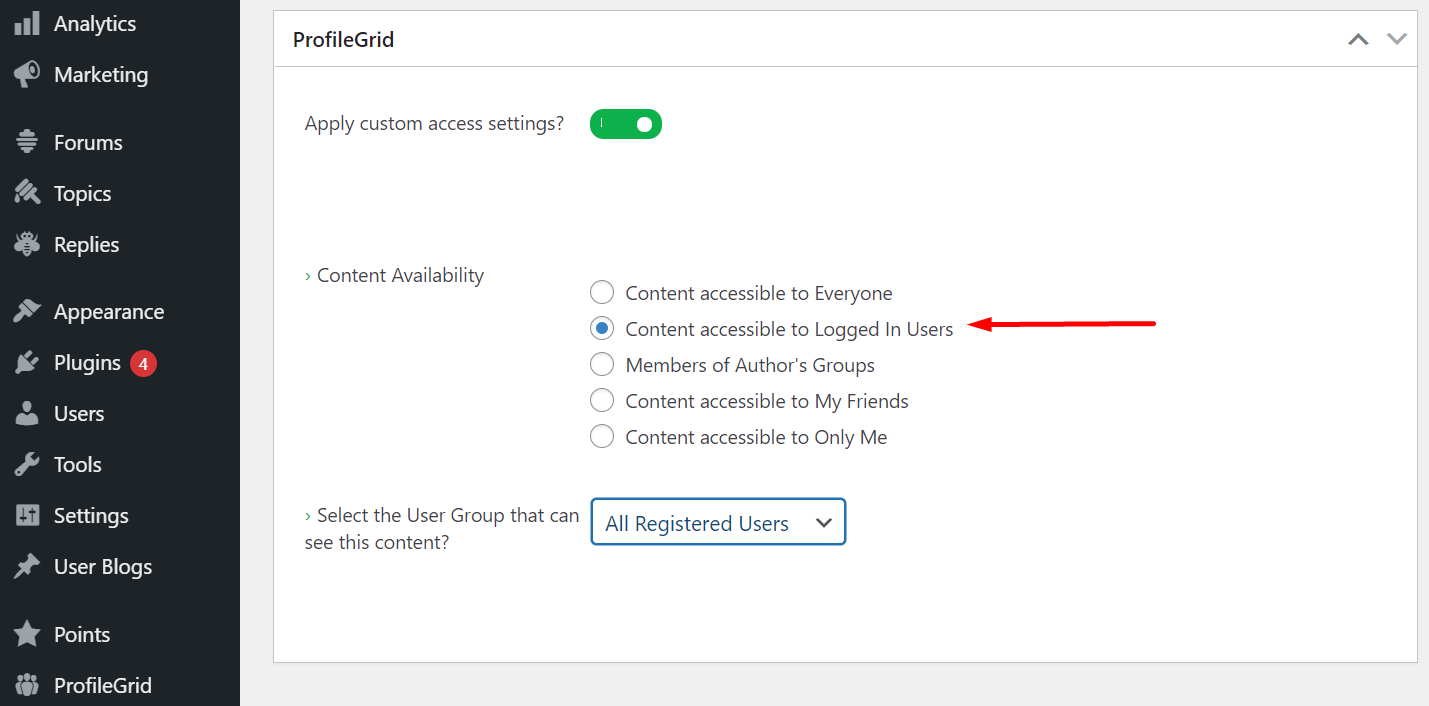
Step7:此外,在此設置下,您可以選擇可以看到內容的用戶組。
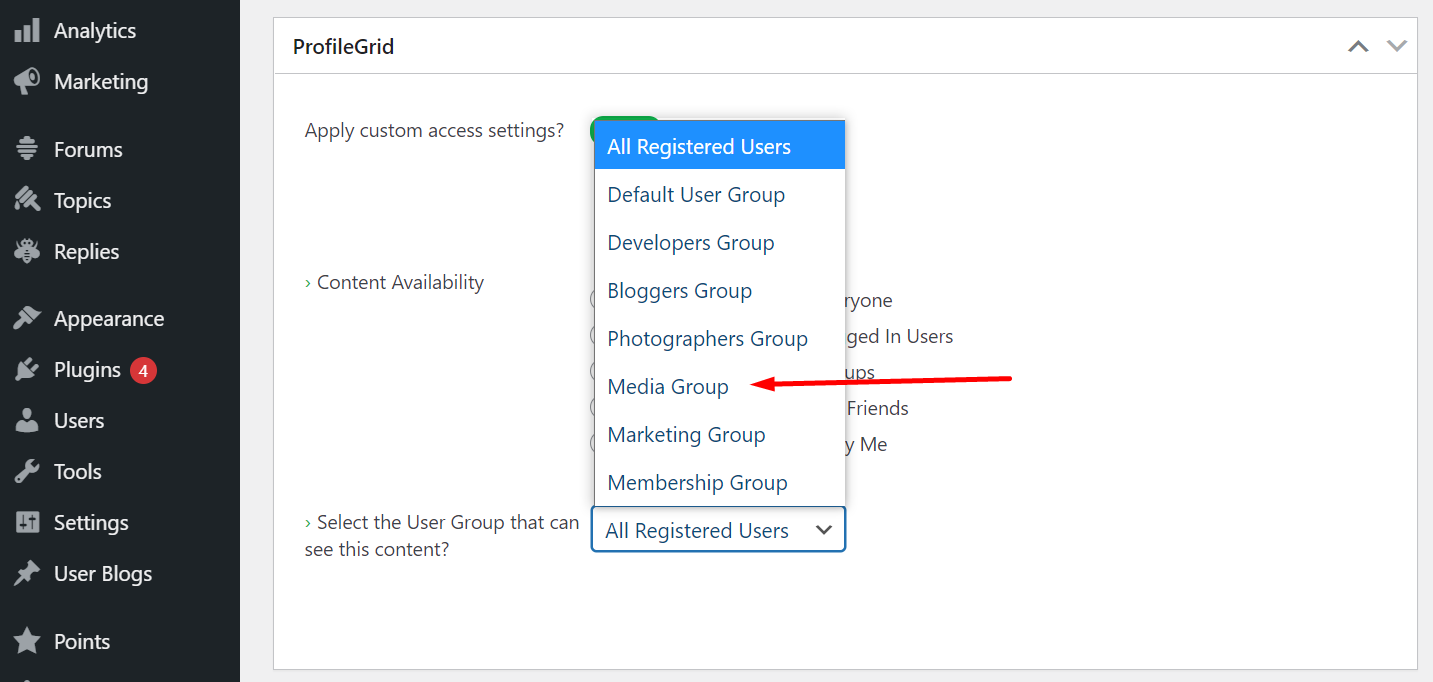
步驟 8:此外,接下來的三個設置是作者組的成員、我的朋友可以訪問的內容和只有我可以訪問的內容。
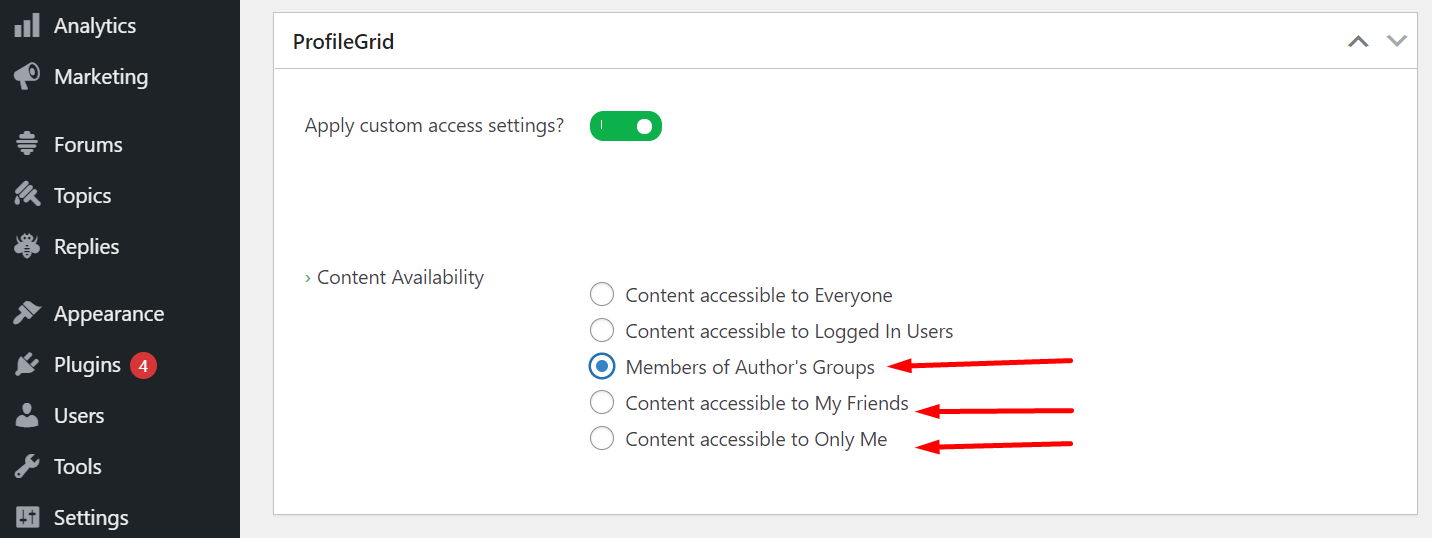
Step9:隨後,我們在這裡設置了頁面標題“內容限制演示”,並發布了“只有我可以訪問的內容”的頁面。
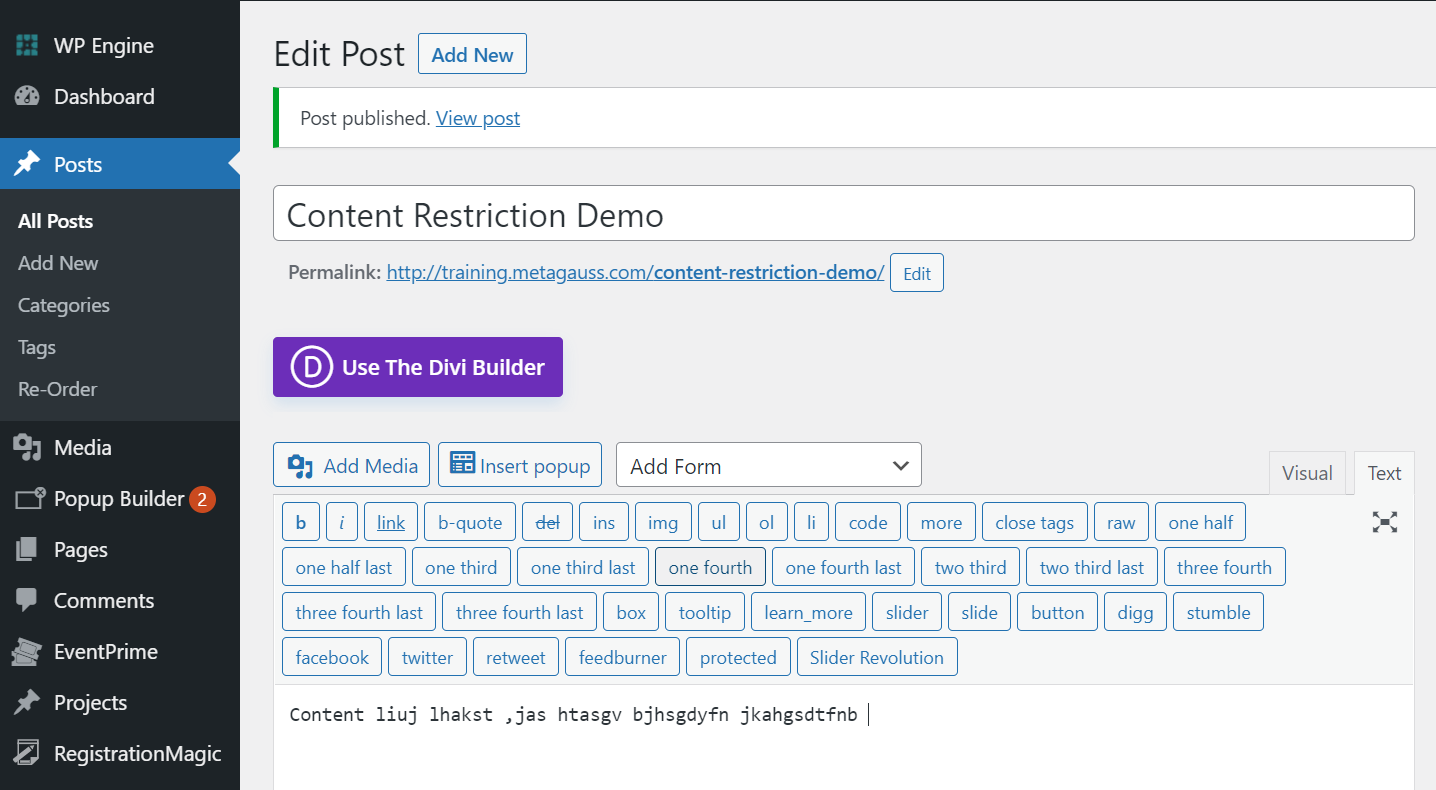
如果帖子的發布者以外的任何人試圖訪問該帖子,則該帖子的顯示方式如下。
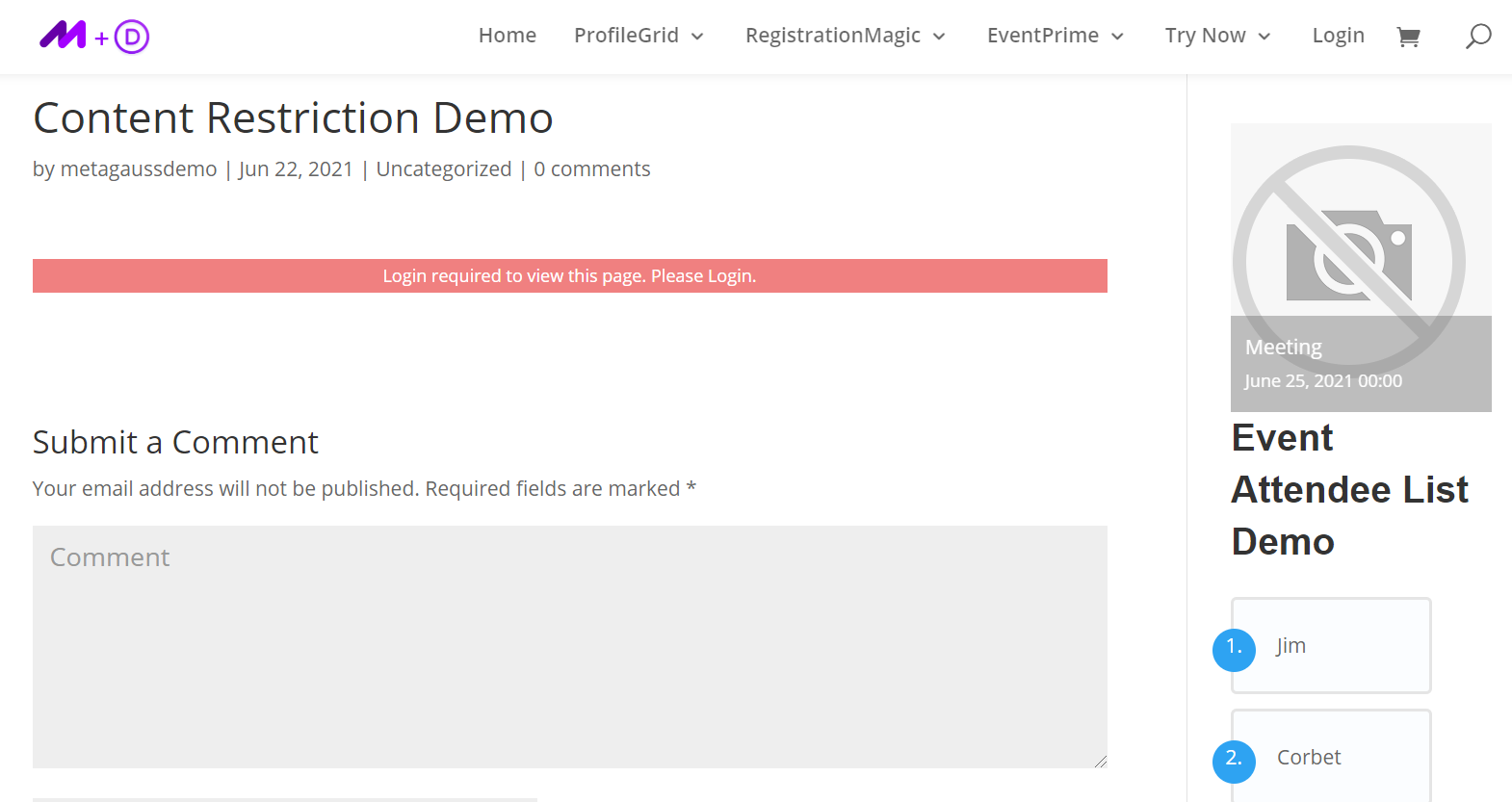
在頁面上設置內容限制
第 1步:將光標懸停在“頁面”上,然後單擊“添加新”。
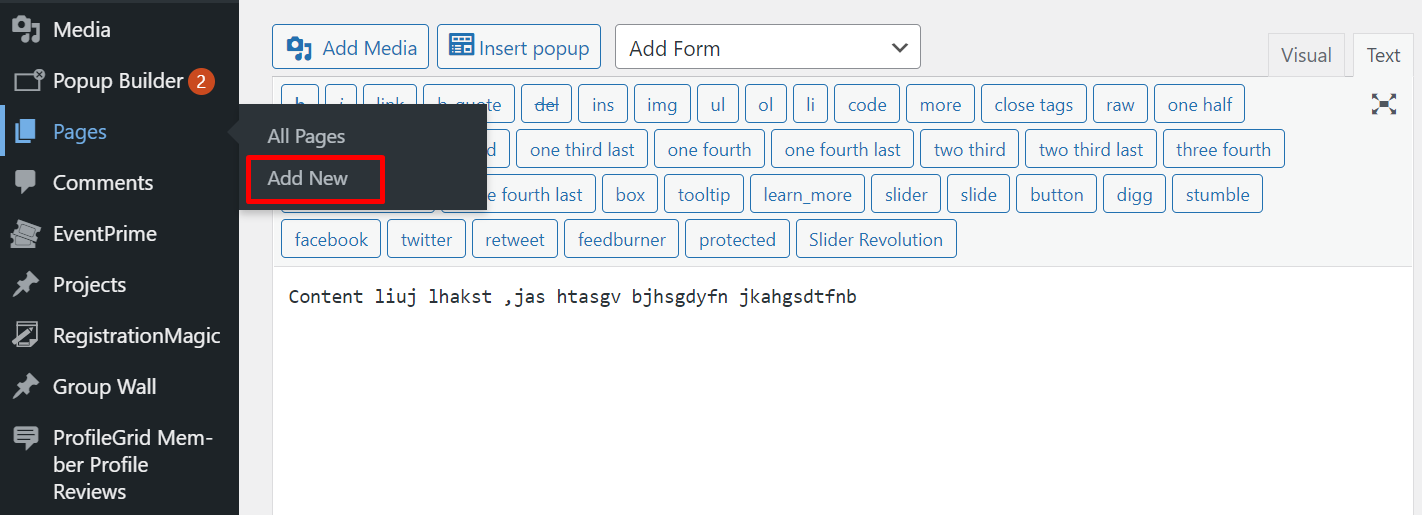
Step2:向下滾動,您將找到相同的設置選項。
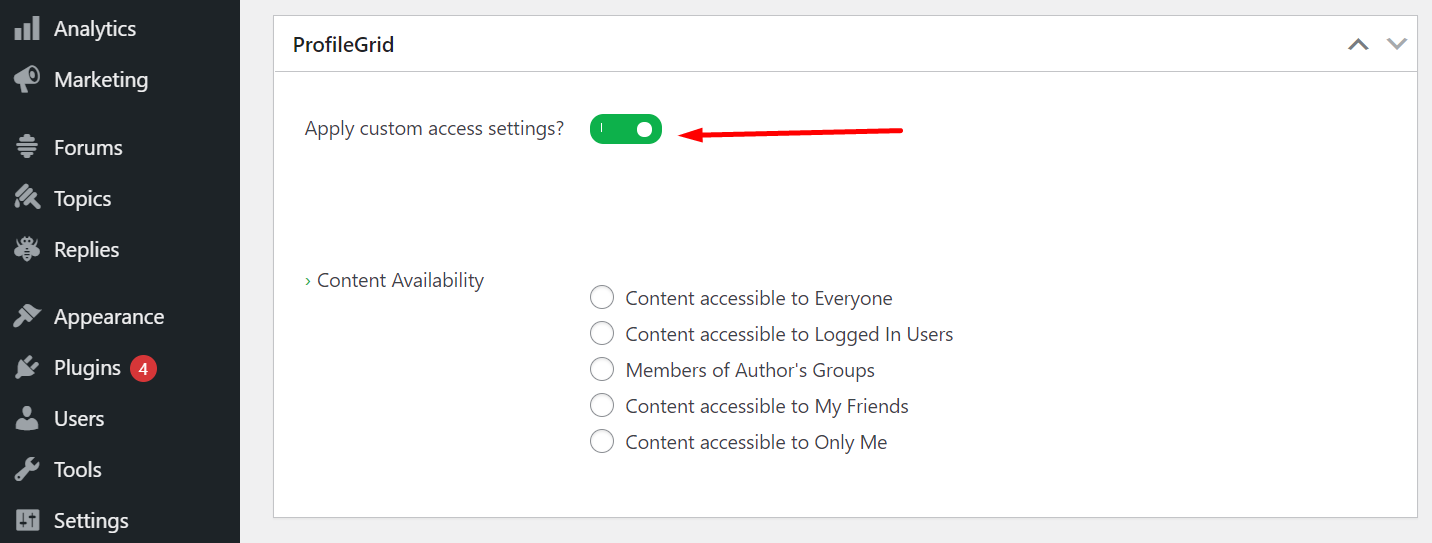
Step3:頁面的其餘設置與帖子完全相同。
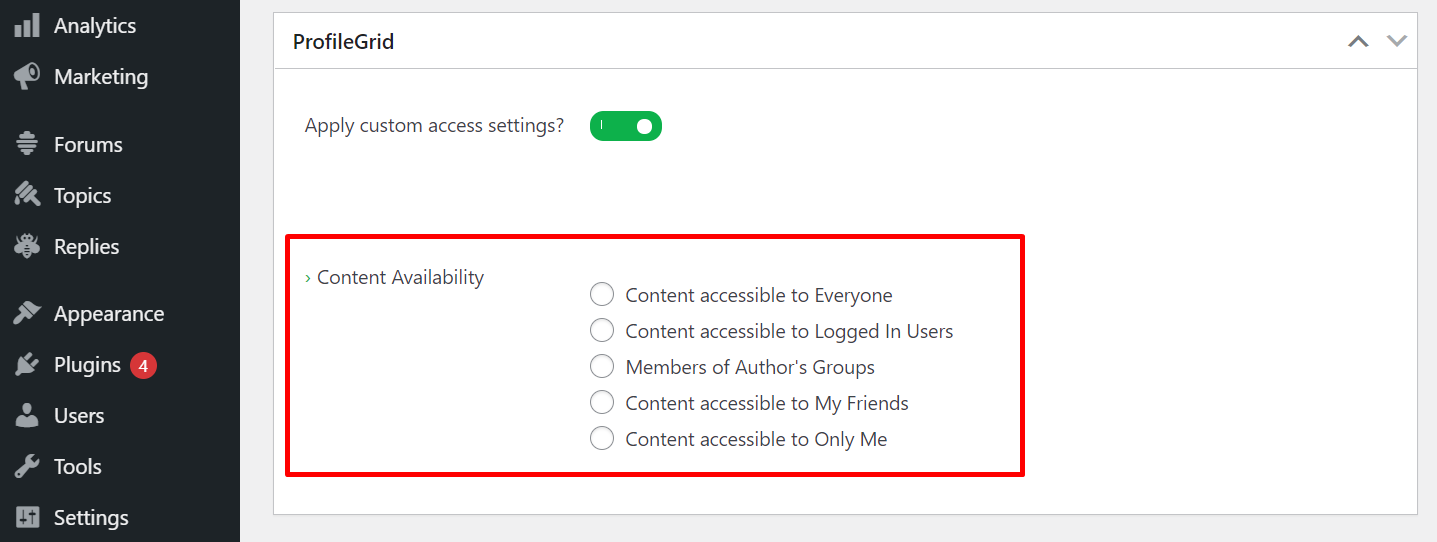
Step4:例如,我們將頁面的標題保留為“Demo Page Content Restriction Setting”。
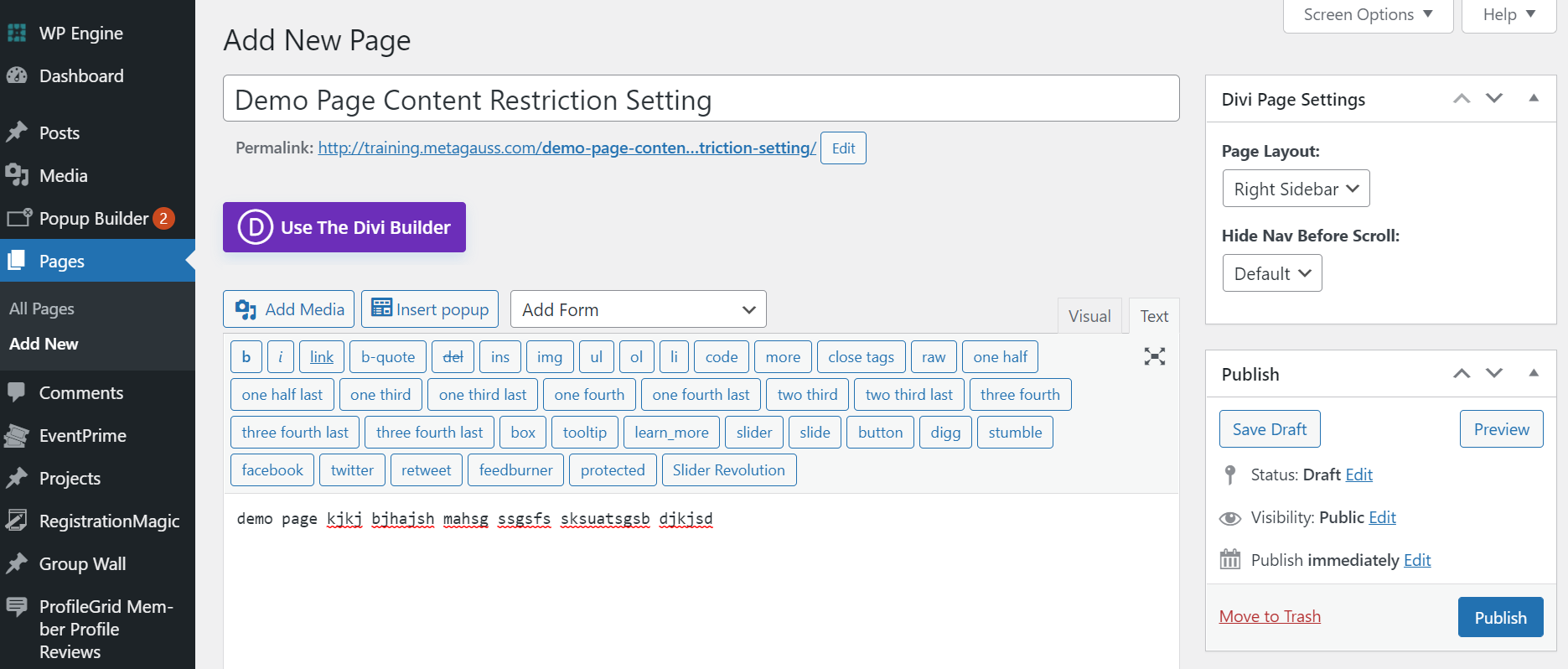
第5 步:接下來,我們發布了帶有“登錄用戶可以訪問的內容”的頁面。 選擇的組是“媒體組”。
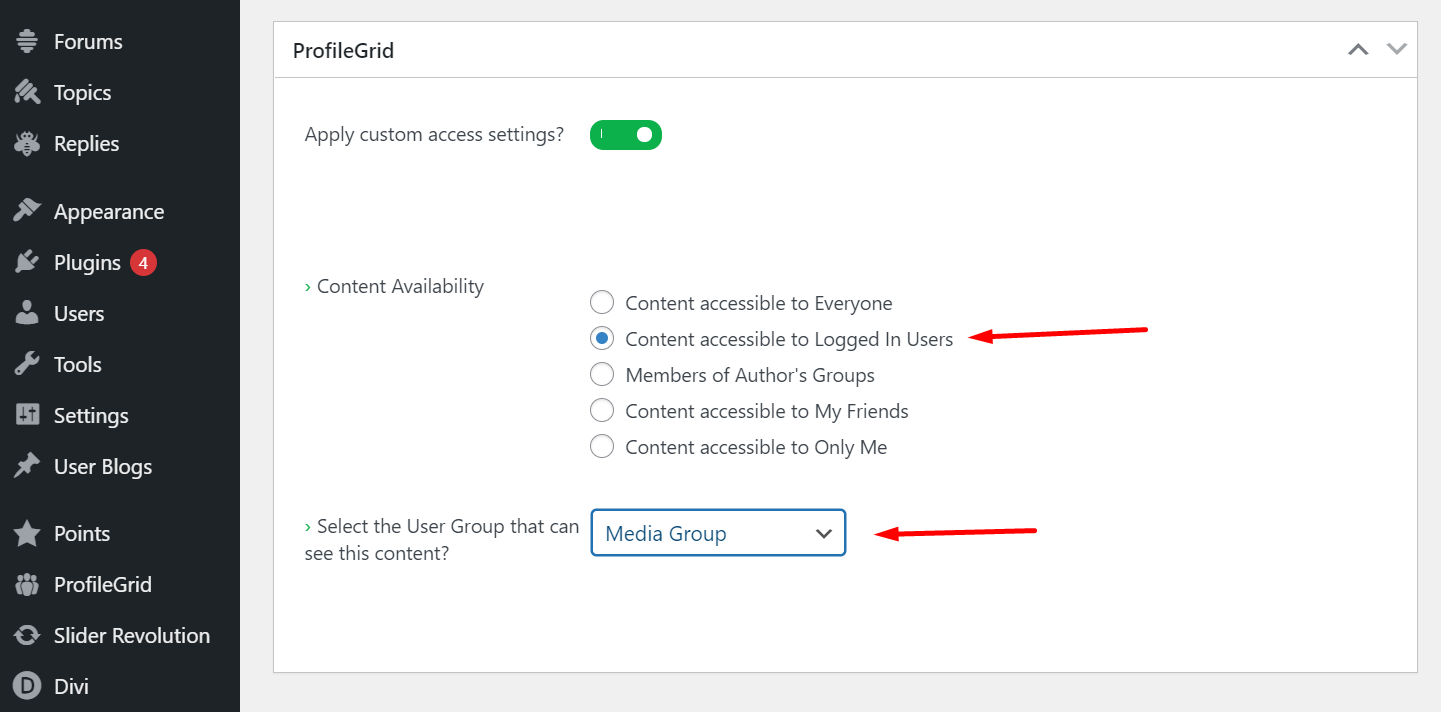
第6 步:如果除 Media Group 的登錄用戶之外的任何人嘗試訪問該頁面,該頁面的外觀如下所示。
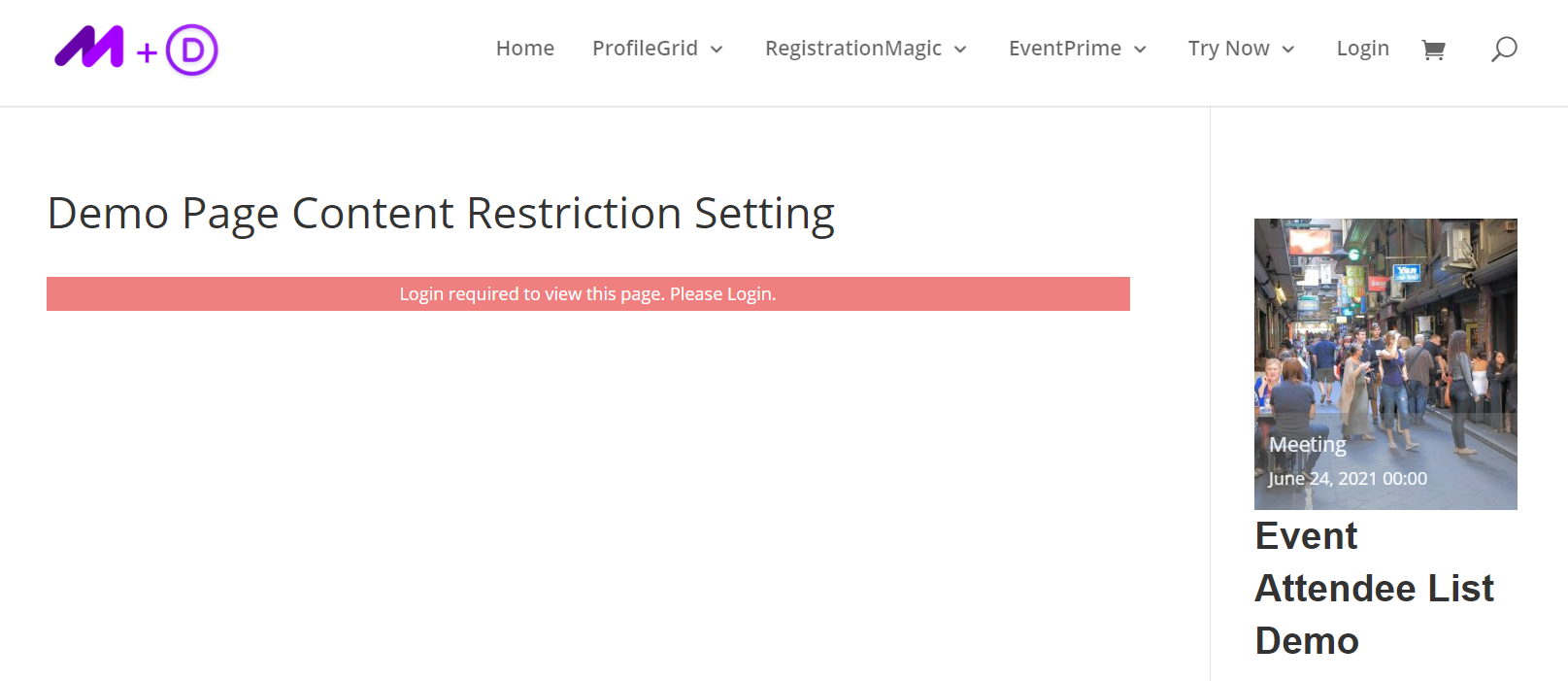
使用簡碼設置部分內容限制
第 1步:轉到您的 WordPress 儀表板,將光標懸停在 ProfileGrid 左側菜單上,然後單擊“短代碼”。

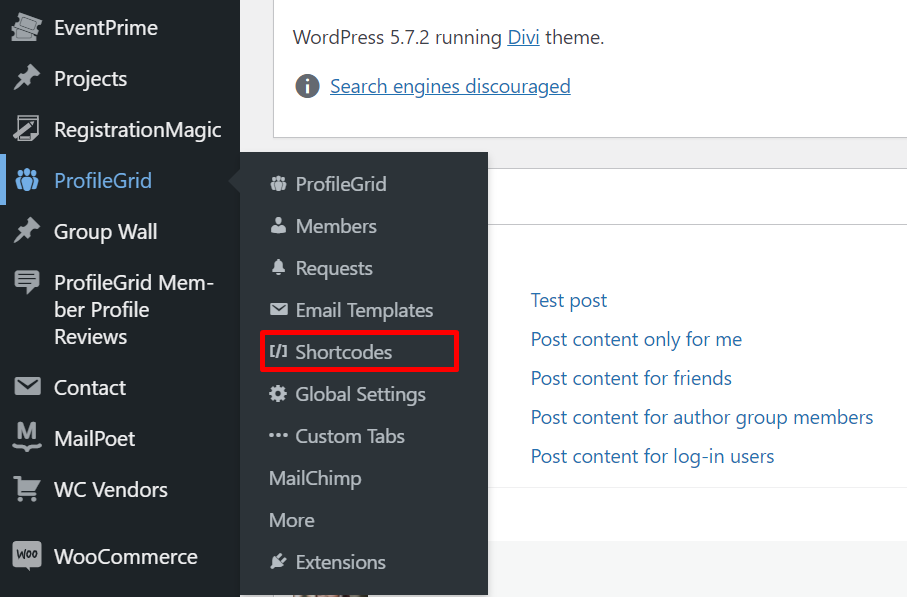
步驟 2:在 Shortcodes 頁面上,您會找到三個限制內容的代碼。 即,有條件的內容顯示、有條件的內容隱藏和僅限組管理員的內容。
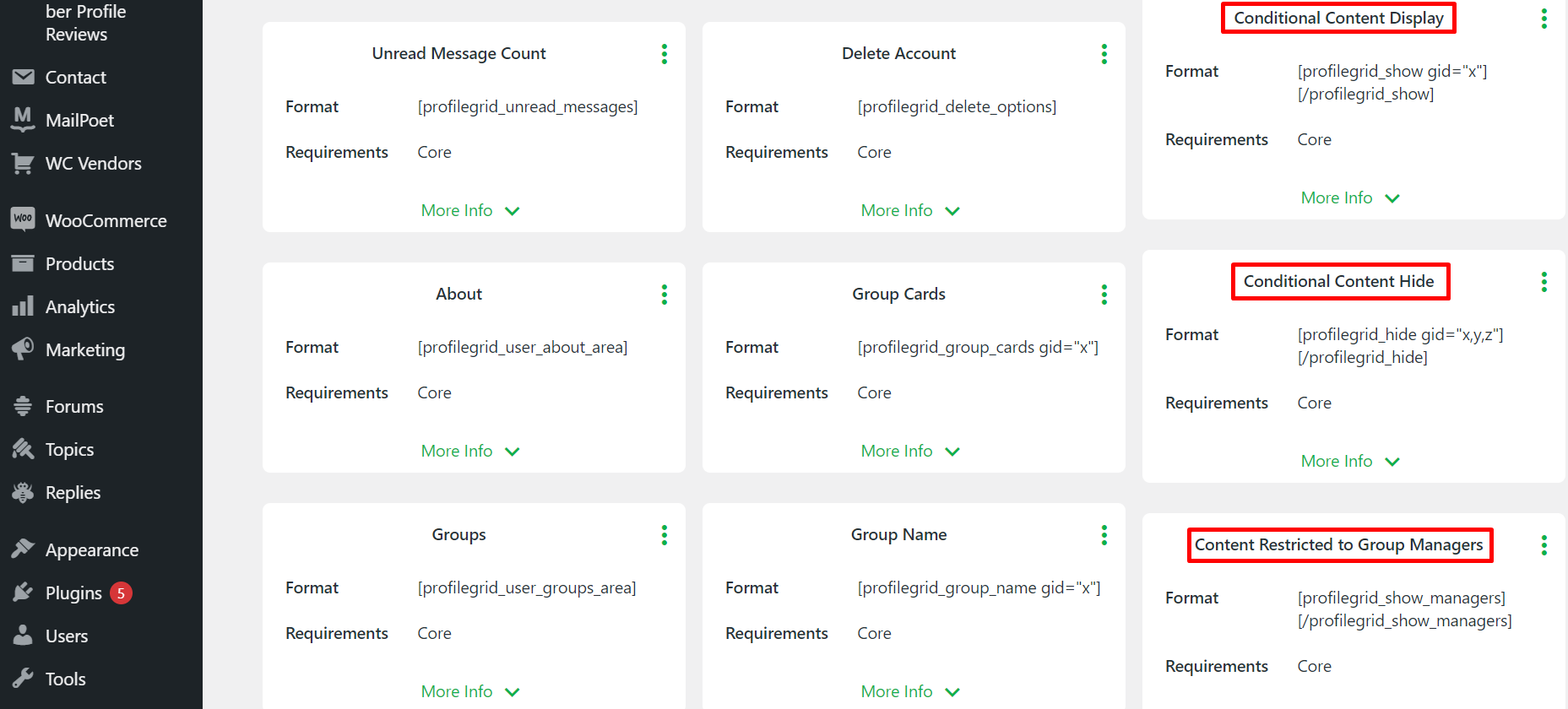
條件內容顯示短代碼可用於限制特定組所有用戶的代碼之間內容的可見性。
條件內容隱藏用於向使用多個“組 ID”的多個組的成員隱藏短代碼中的內容。
限制為組管理員的內容限制所有組管理員訪問短代碼中的內容。
設置條件內容顯示
使用此短代碼,您可以禁止特定組訪問內容並允許其餘組訪問該內容。
通過輸入特定組的“組 ID”,您可以隱藏該特定組的內容。 如果您希望在您的網站上發布特定於群組的內容,此功能會派上用場。
在這裡,作為一個例子,我們使用“模擬賬戶”來展示這一點。
第 1步:複製條件內容顯示簡碼。
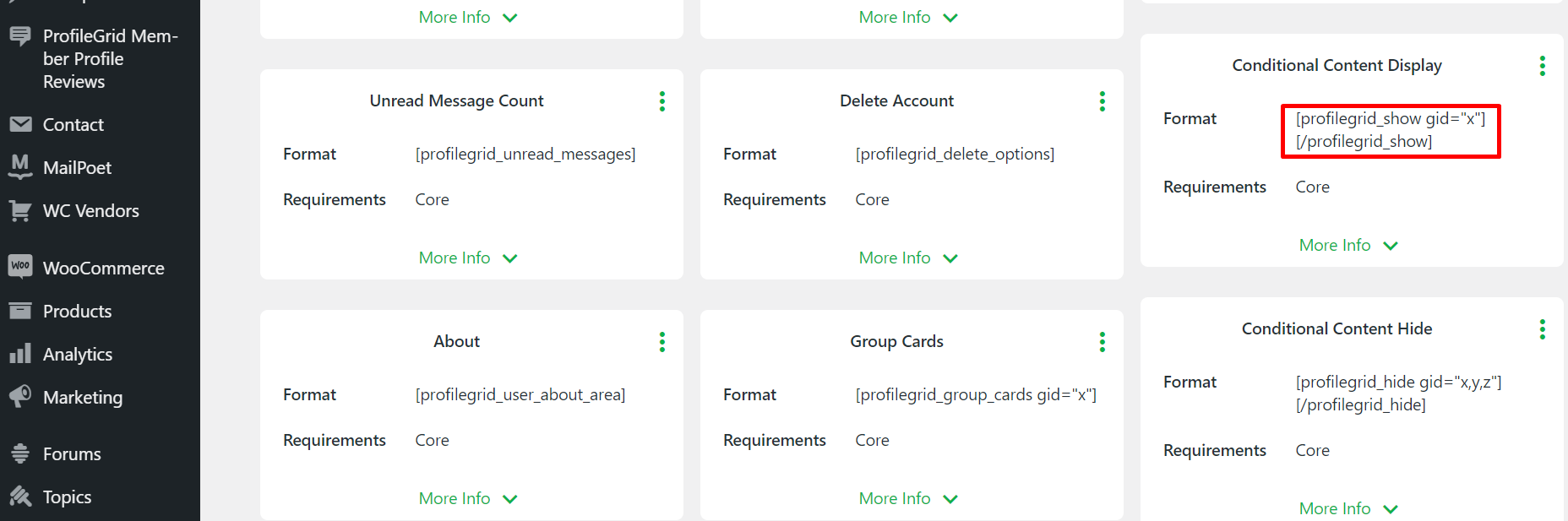
步驟 2:創建一個新帖子,或者您可以編輯以前的頁面或帖子。
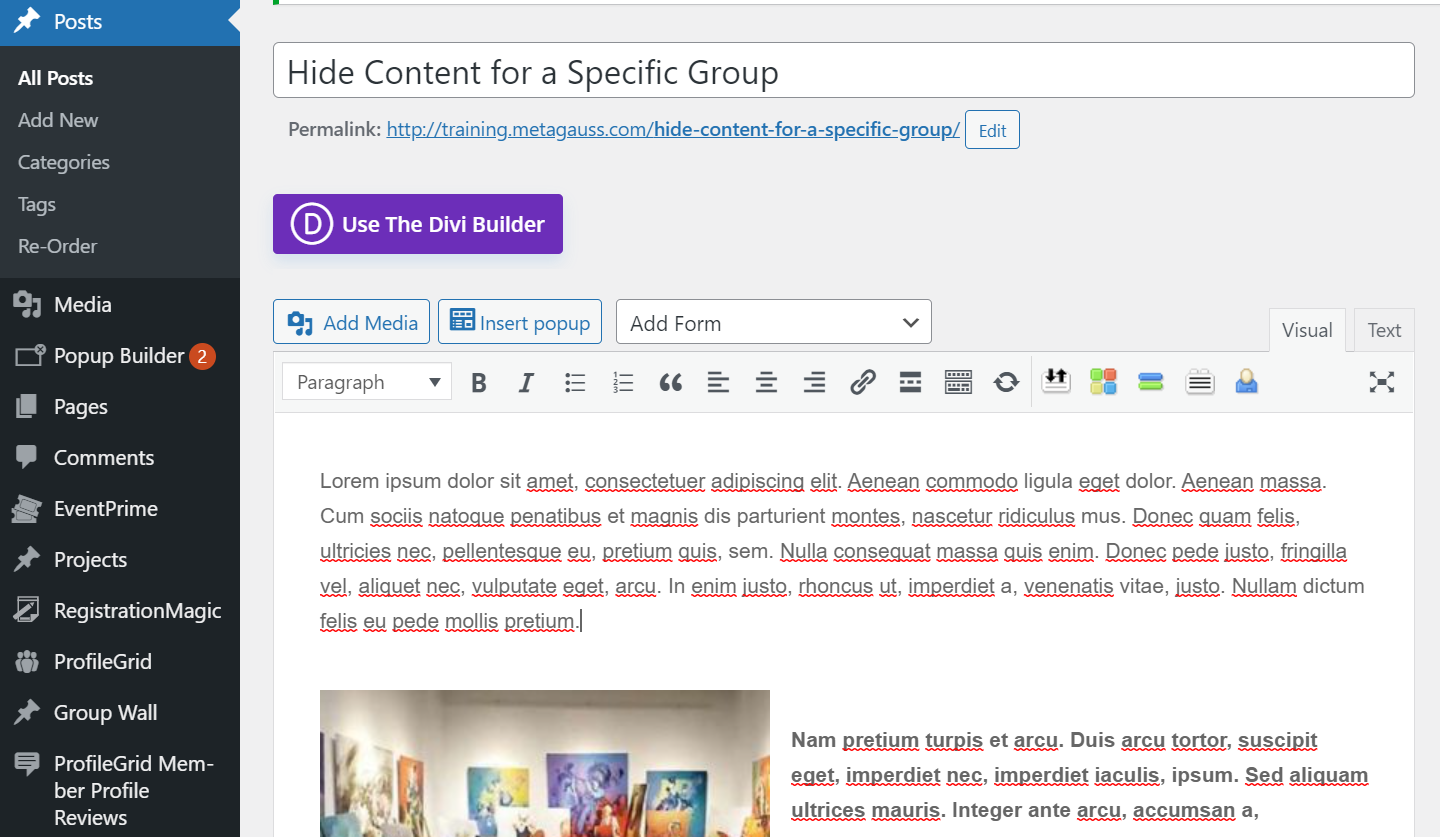
Step3:將前半部分的簡碼粘貼到內容的開頭,後半部分粘貼到內容的末尾。
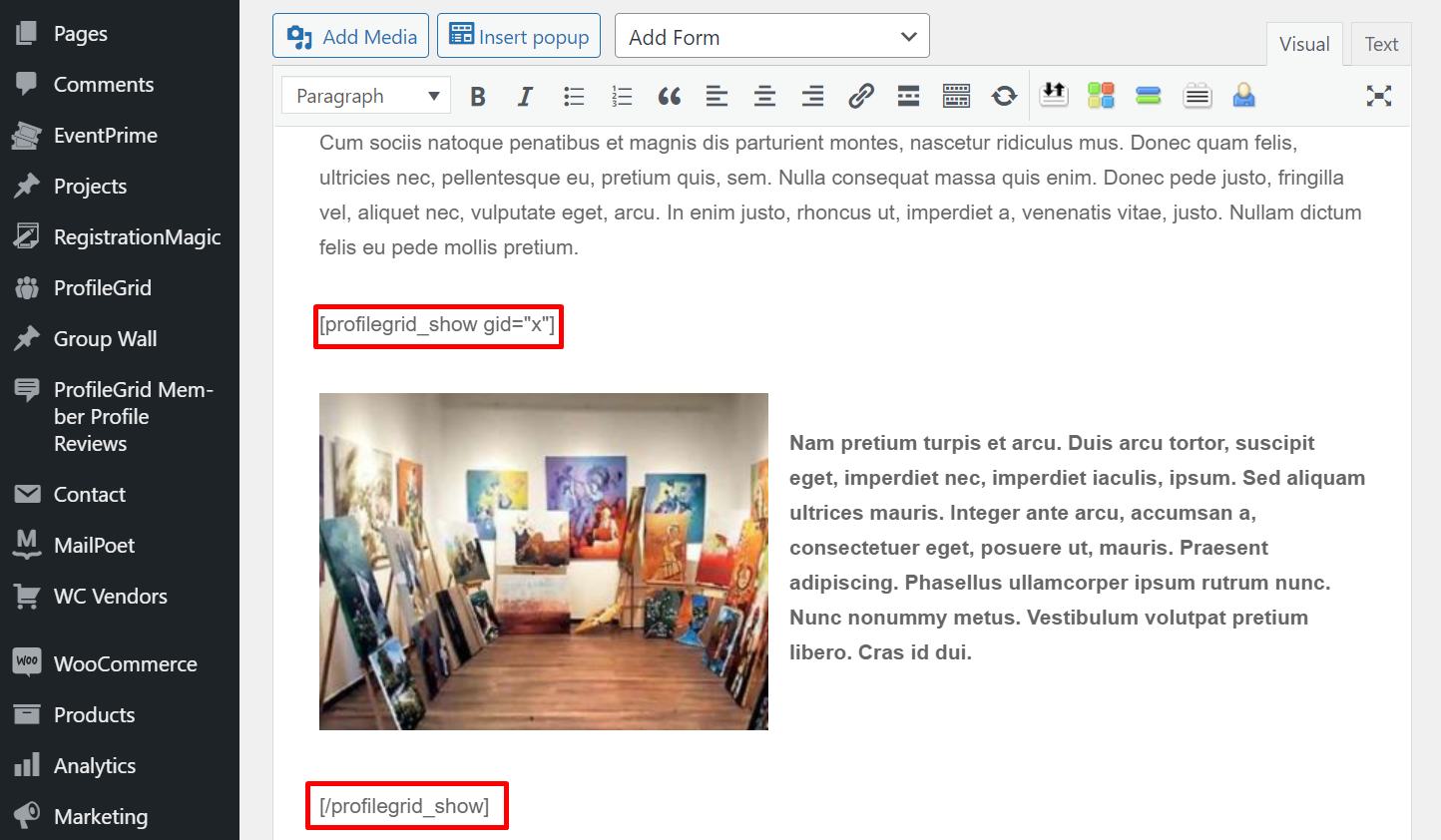
注意:短代碼前半部分和後半部分之間的任何內容都將從指定的組中隱藏。 您可以使用此短代碼隱藏頁面或帖子的特定部分。
第 4步:在此簡碼[profilegrid_show gid="x"]中, “x”代表組 ID。 組 ID 或“gid”是分配給每個 ProfileGrid 組的唯一 ID 號。 您可以在每個組下方的組管理器頁面上找到“gid”。
這是一個例子:
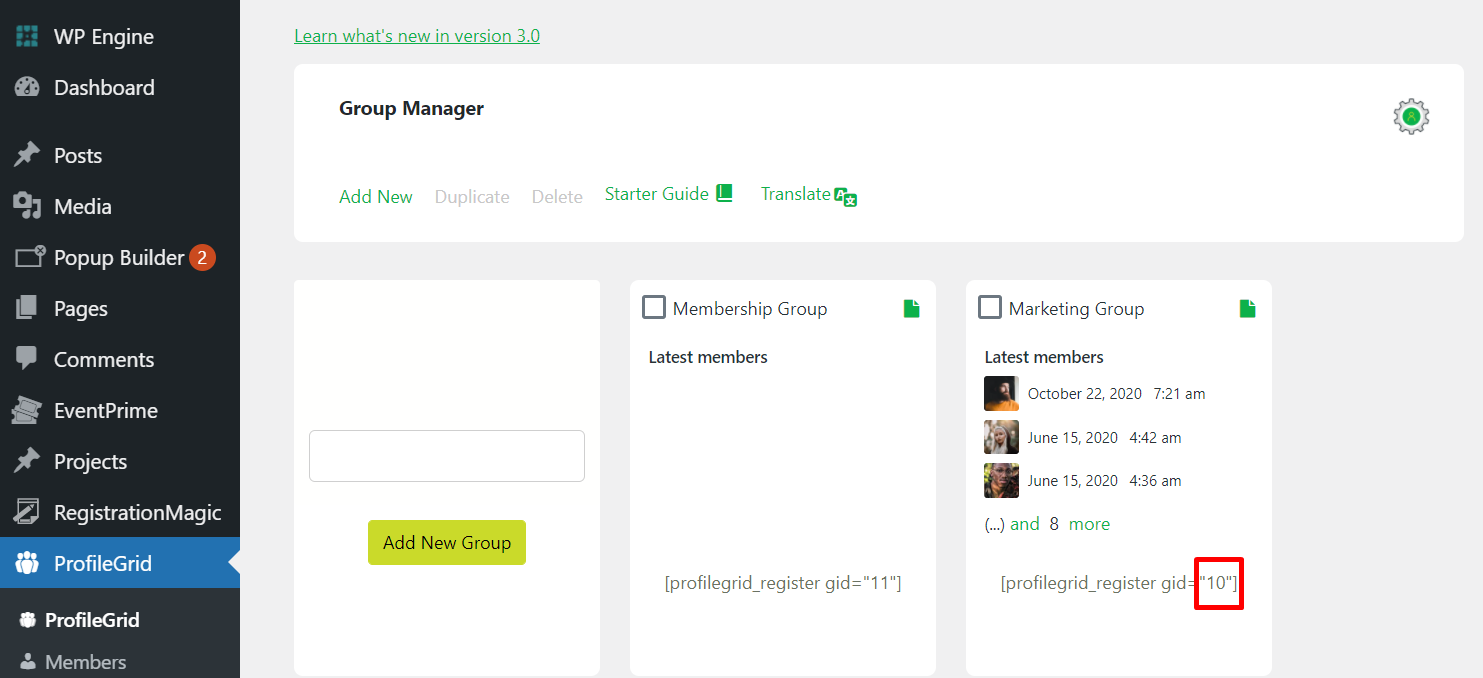
這裡 Marketing 組的 gid 是 10。
Step5:所以為了禁止營銷組的組成員,我們將“x”替換為“10”。
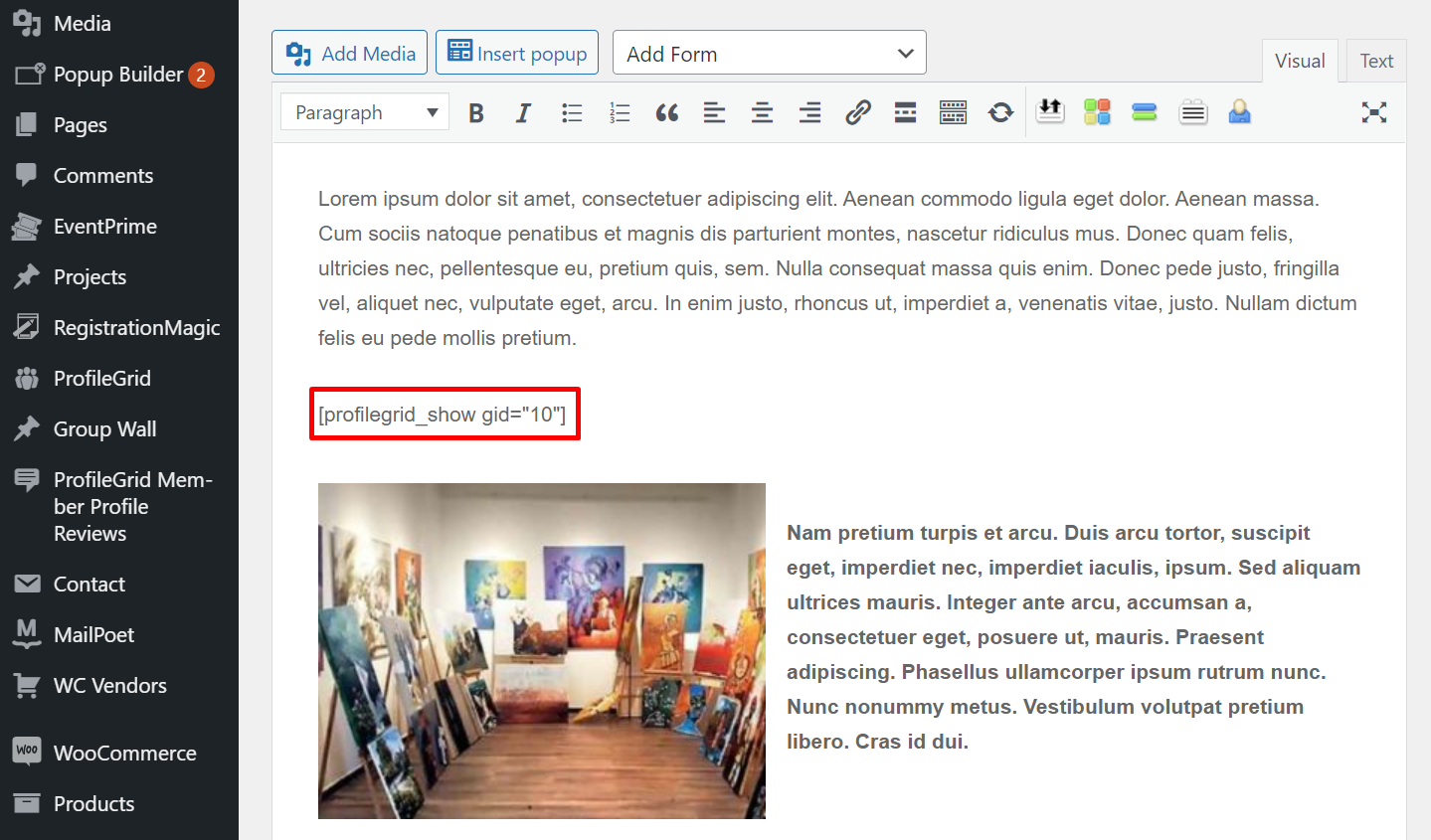
Step6:發布或更新內容。
條件內容顯示的前端示例
示例 1:這是“營銷組”成員打開帖子時內容的外觀。
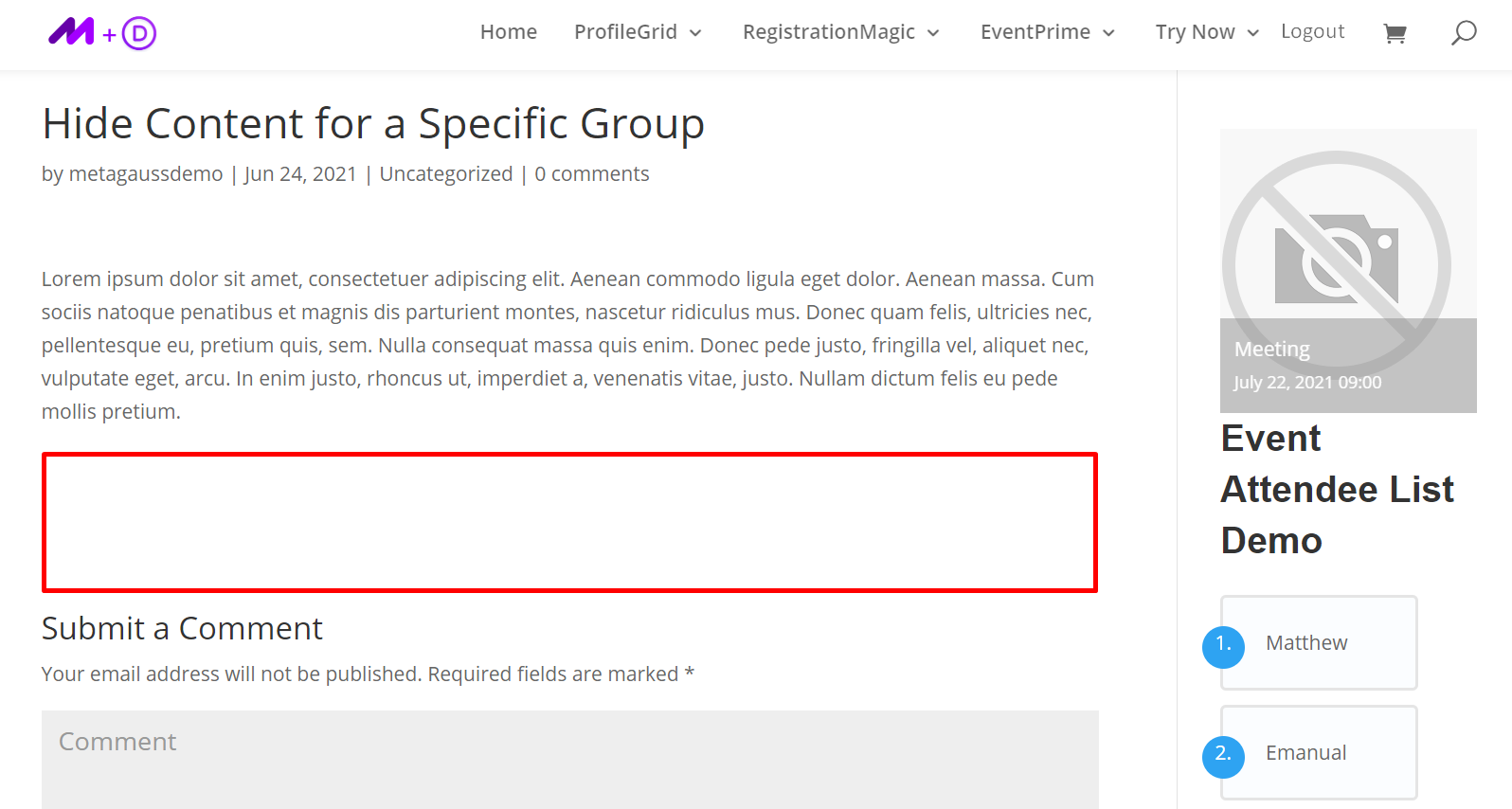
短代碼中的內容對“營銷組”的成員是隱藏的。
示例 2:這是來自任何其他組的成員打開帖子時內容的外觀。
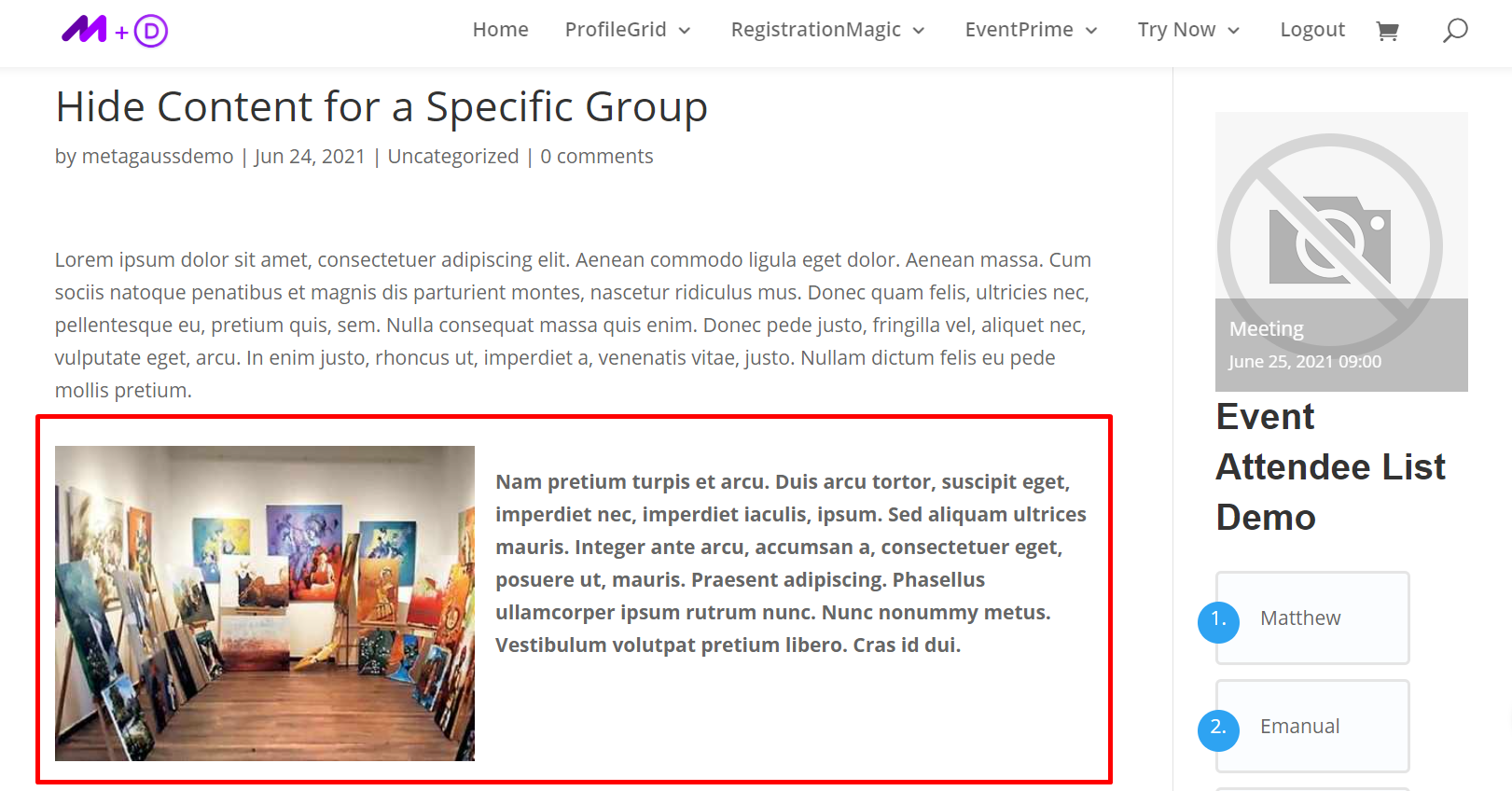
簡碼中的內容對其他組的成員可見。
設置條件內容隱藏
條件內容隱藏簡碼用於隱藏多個組的簡碼之間的內容。 您可以禁止多個組的成員訪問內容。
這裡,是一個例子:
第 1步:複製條件內容隱藏簡碼。
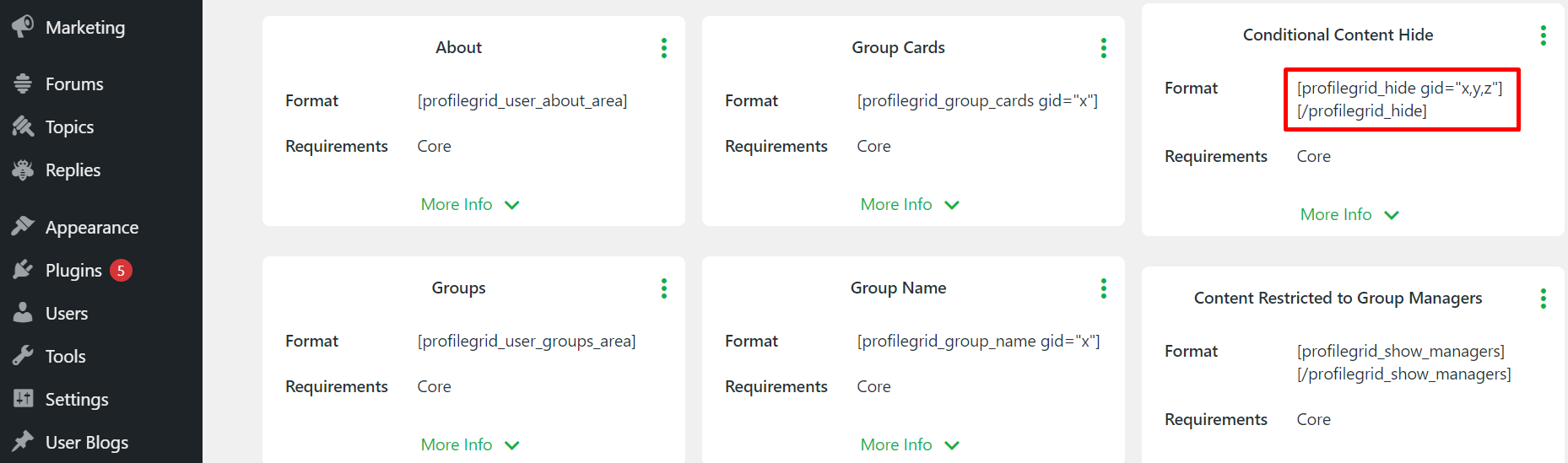
Step2:創建帖子/頁面或編輯現有帖子/頁面並將短代碼的前半部分粘貼到內容的開頭,後半部分和內容的結尾。
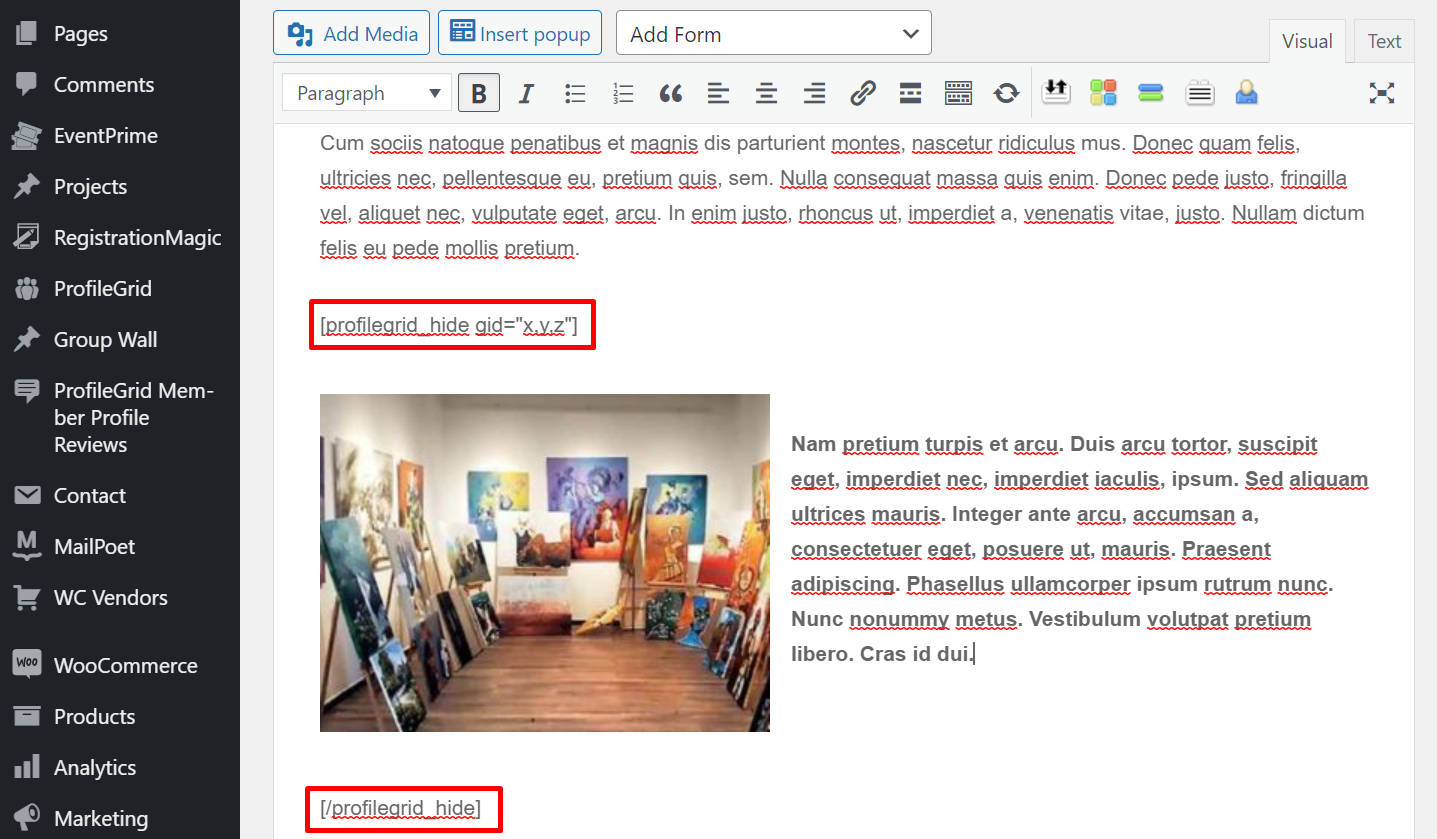
第3 步:將[profilegrid_hide gid=”x,y,z”]中的'x,y,z'替換為組 ID 並發布帖子。
在這裡,我們將 'x,y,z' 替換為 '1o,9,7'。 分別是 Marketing Group、Media Group 和 Bloggers Group 的組 ID。
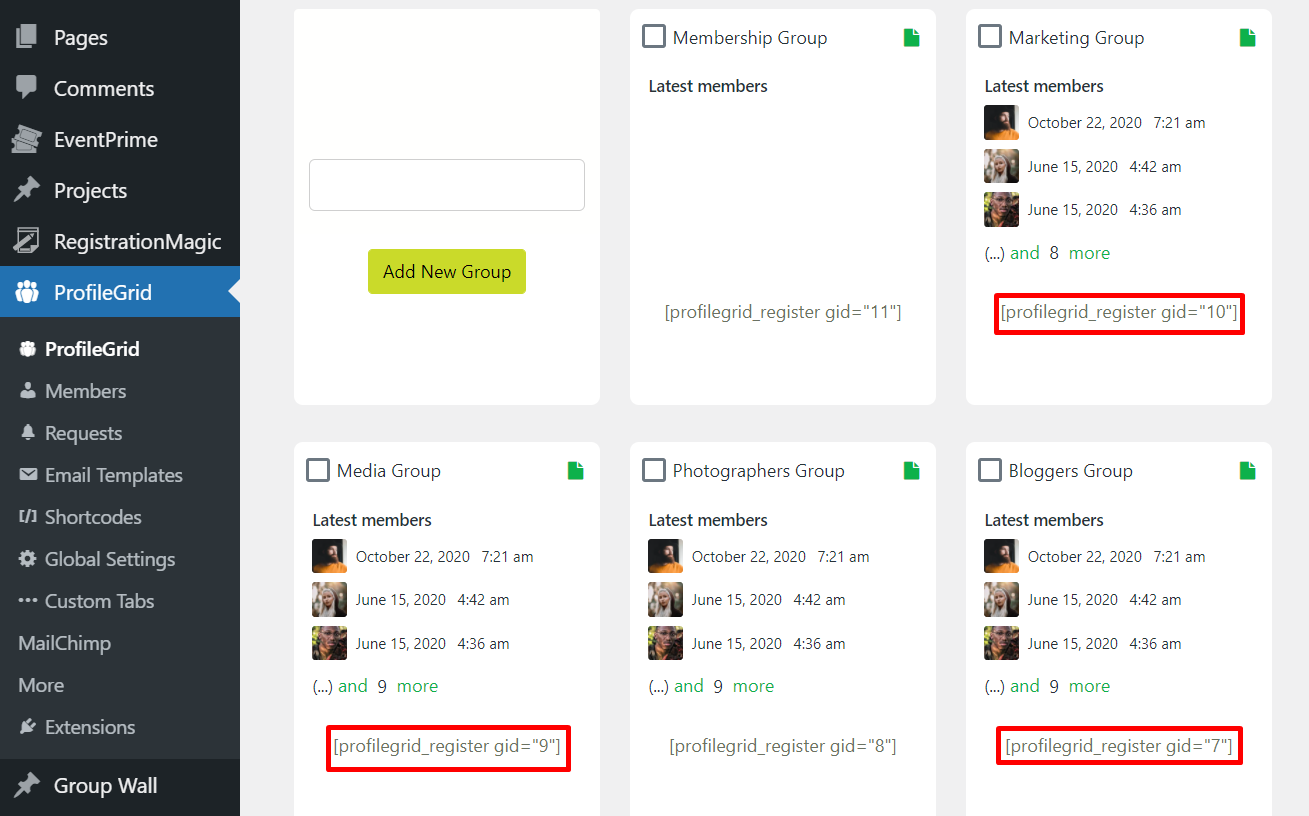
它將隱藏這些組的所有組成員的代碼內的內容。
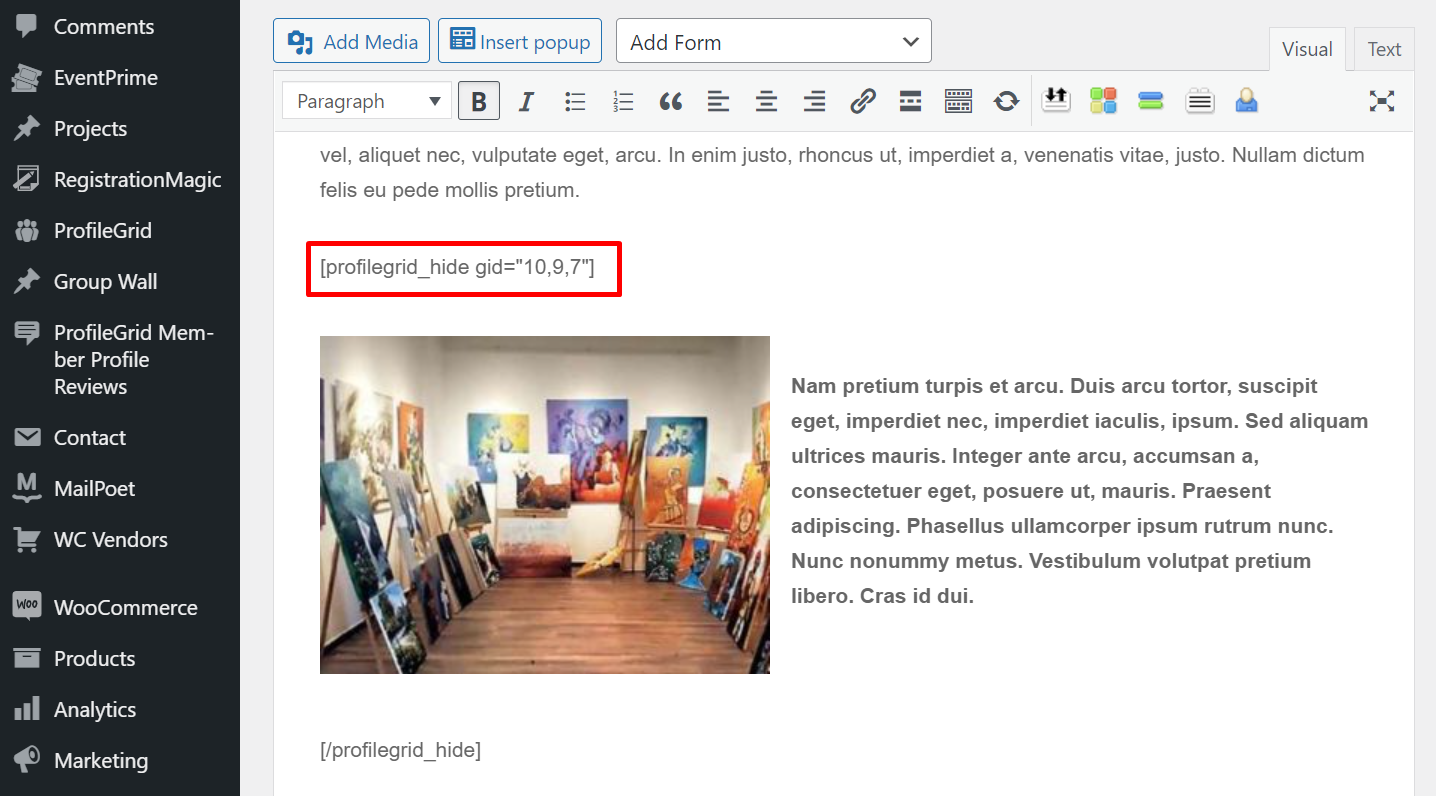
注意:短代碼前半部分和後半部分之間的任何內容都將從指定的組中隱藏。 您可以使用此簡碼隱藏頁面的特定部分或來自多個組的帖子。
條件內容隱藏的前端示例
示例 1:如果來自 Marketing Group、Media Group 和 Bloggers Group 的用戶打開帖子,這就是帖子在前端的外觀。
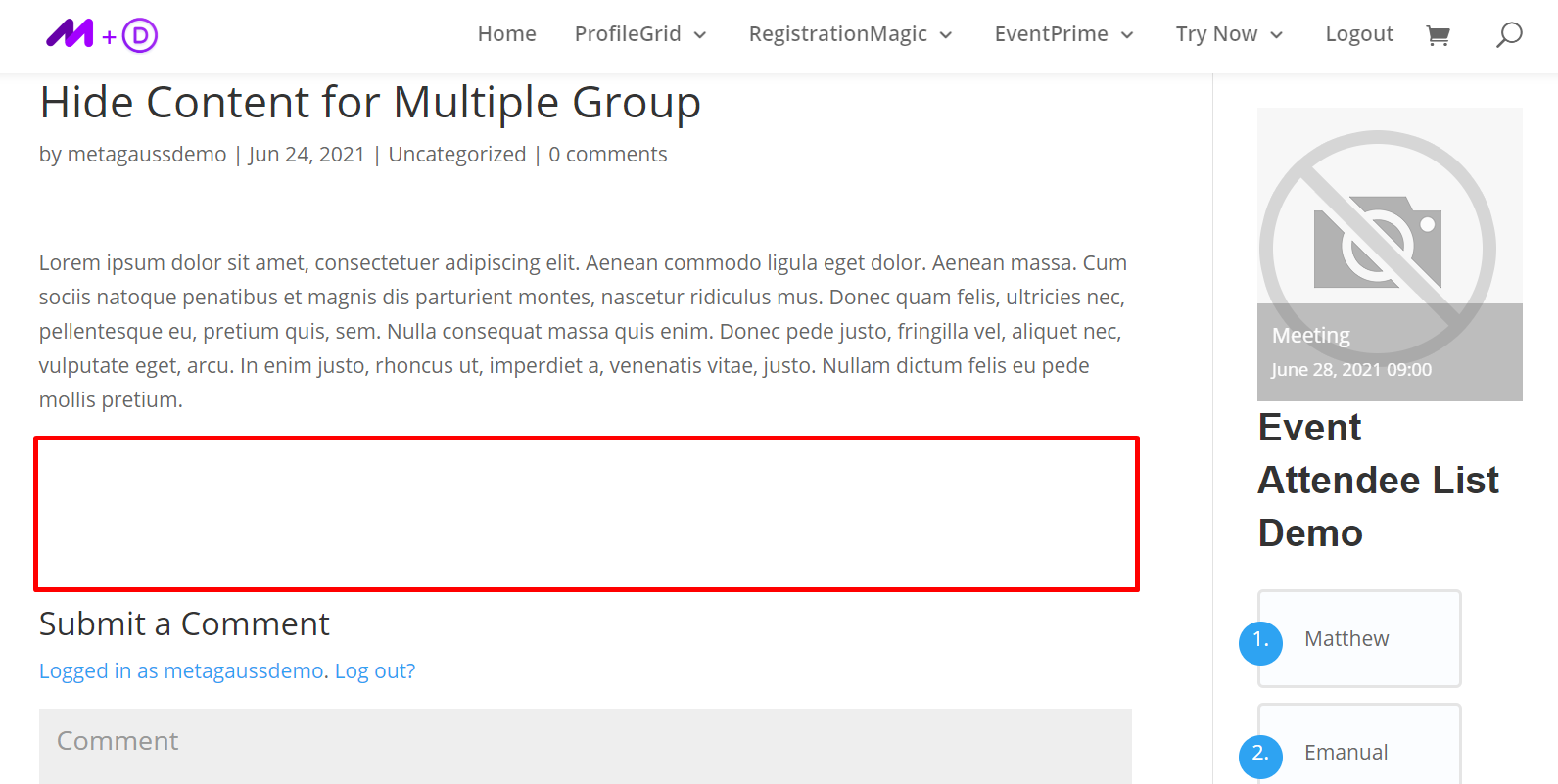
在這裡,簡碼中的內容對指定組的所有成員都是隱藏的。
示例2:這是帖子在其他組中的顯示方式。
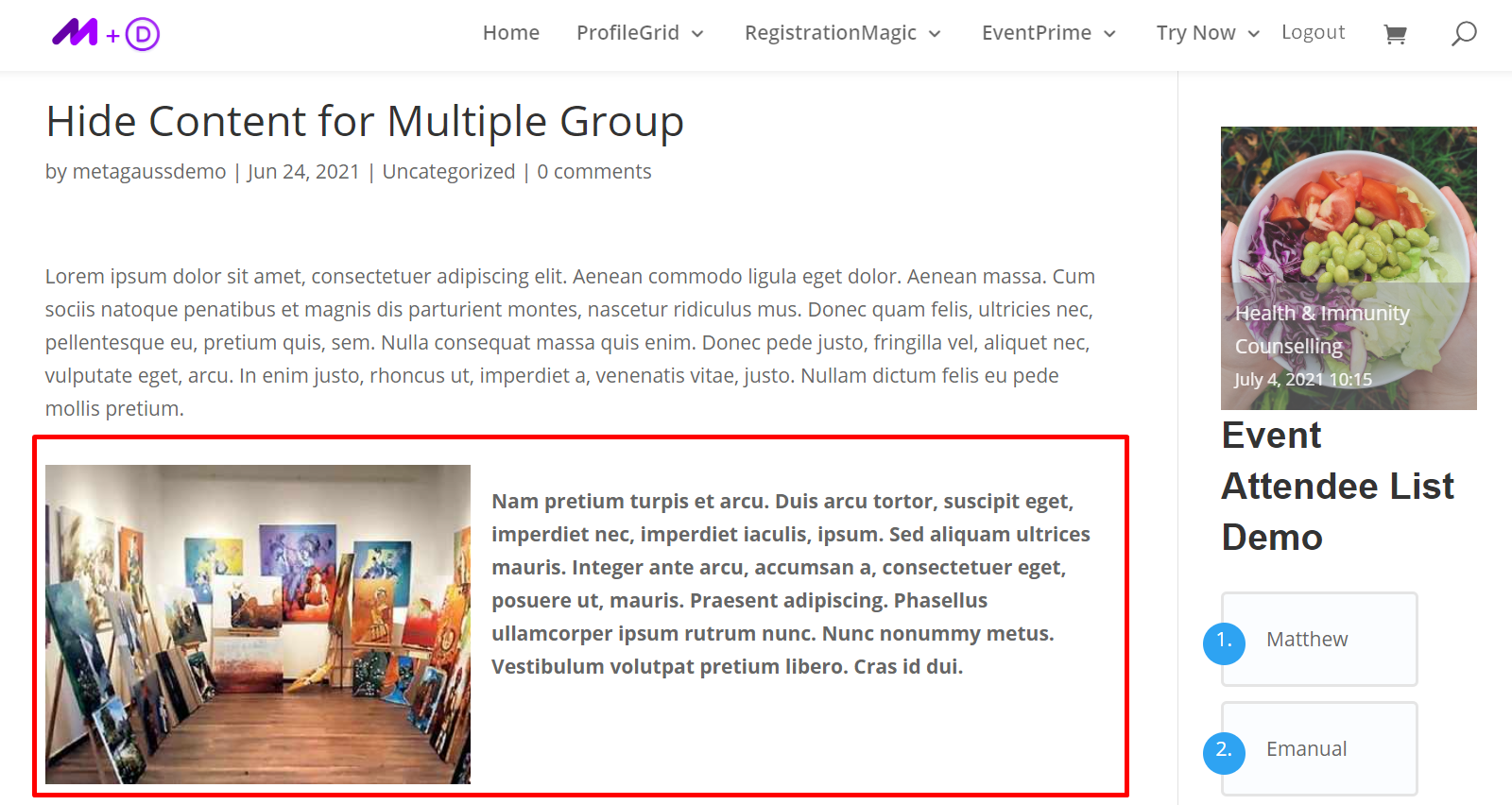
簡碼中的內容對其他組的成員可見。
設置僅限組管理員的內容
此簡碼使您可以限制所有組管理員訪問內容。 它不需要您指定組 ID,因為它適用於所有組。
它可用於顯示特殊折扣代碼、信息、免責聲明、通知等,僅供群組成員使用,並對群組管理員隱藏。
這裡,是一個例子:
第 1步:將內容限制複製到組管理器短代碼。
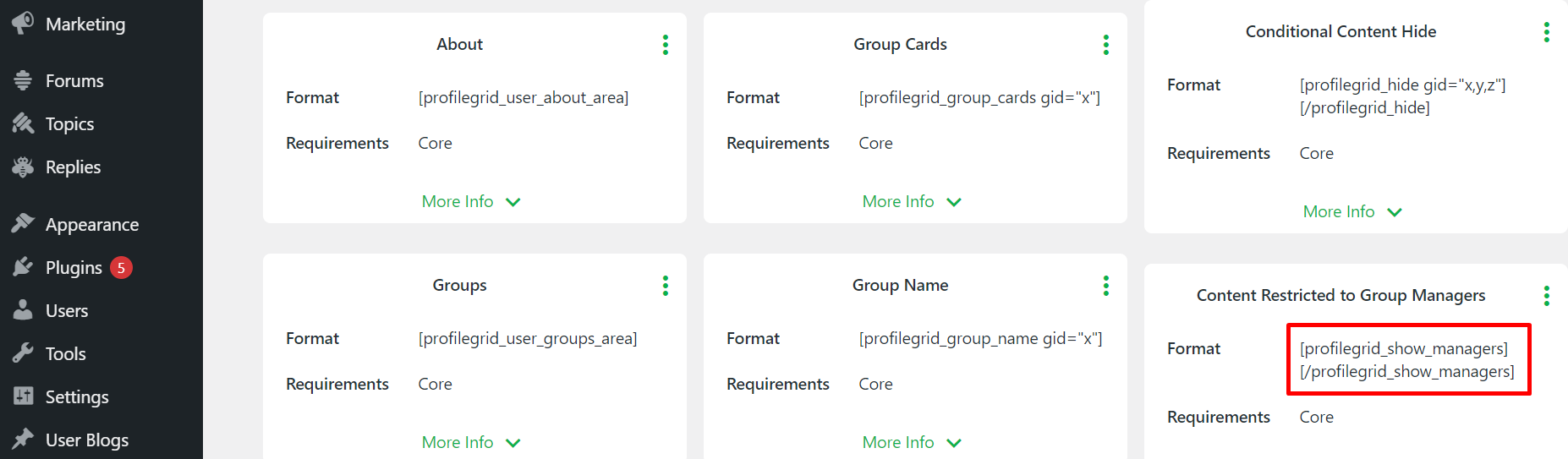
Step2:在任何帖子或頁面(可以是新的或現有的)中,將短代碼的前半部分粘貼到內容的開頭,後半部分和內容的末尾。
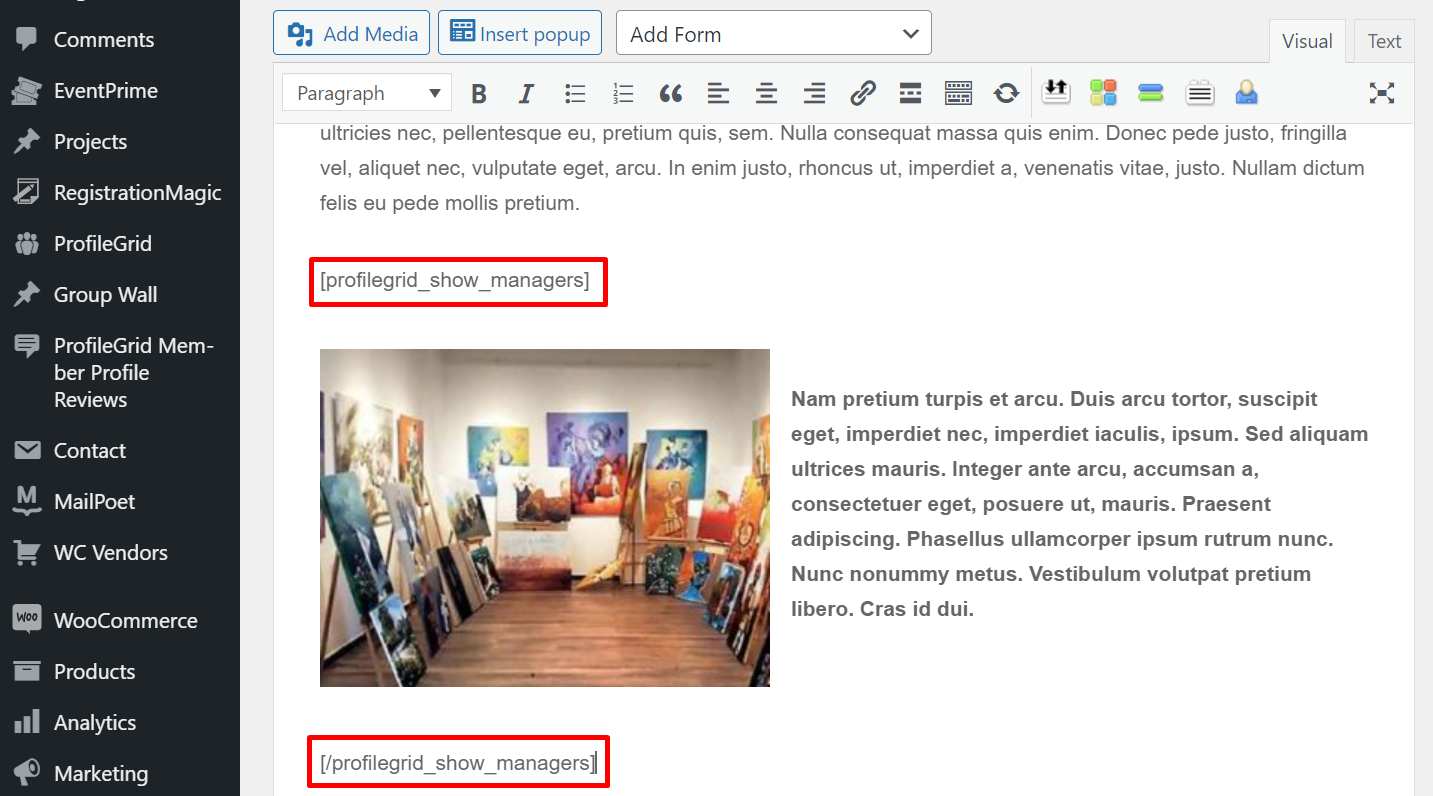
第三步:這裡你不需要指定任何一個或多個組。
注意:短代碼前半部分和後半部分之間的任何內容將對所有組的組管理員隱藏。 您可以使用此短代碼隱藏頁面的特定部分或所有群組管理員的帖子。
僅限組管理員的內容的前端示例
示例 1:發布帖子,如果任何組的任何組管理員打開帖子,這就是前端的外觀。
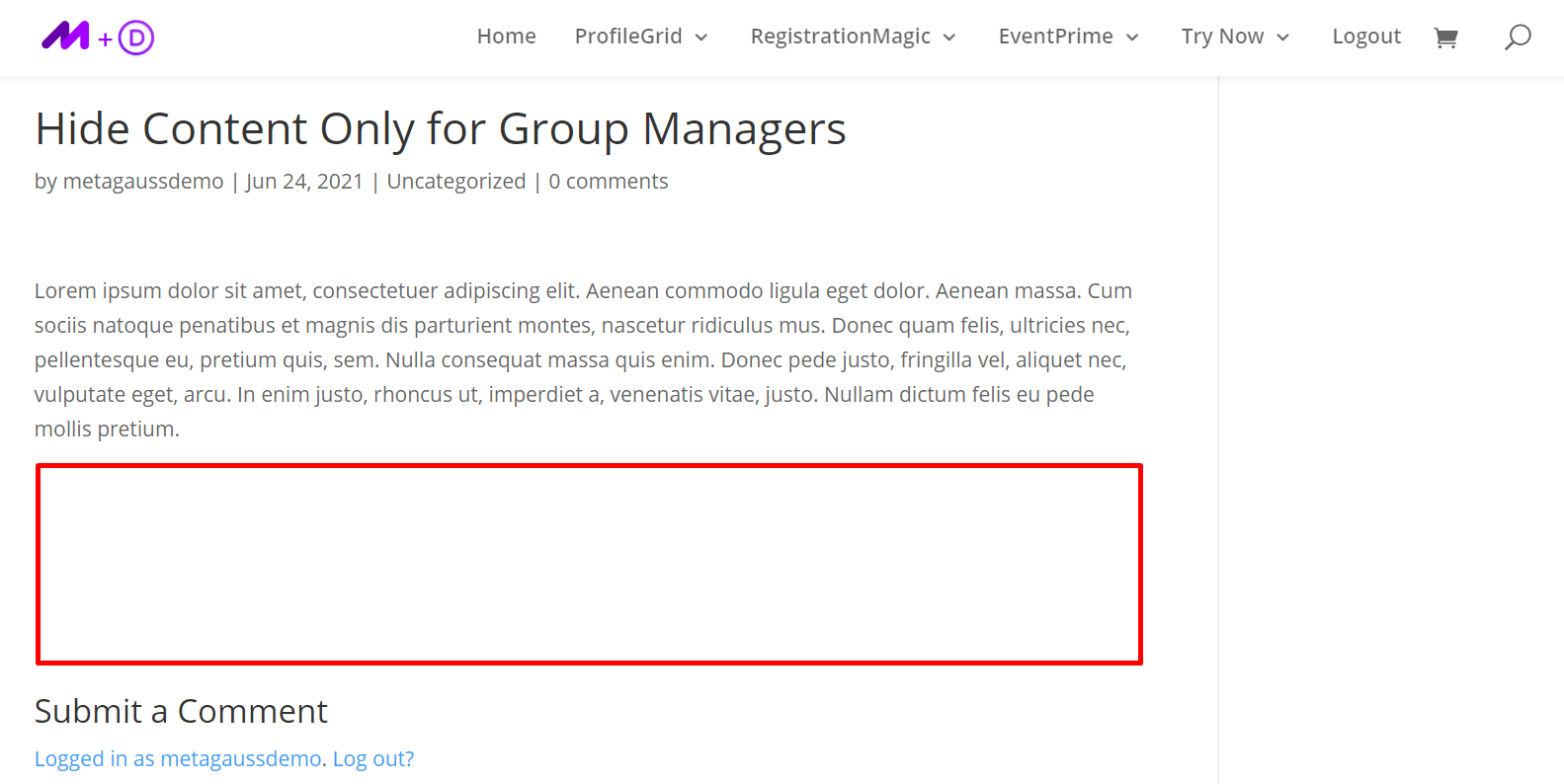
在這裡,短代碼中的內容對所有組管理器都是隱藏的。
示例 2:如果來自任何組的任何其他用戶打開帖子,則如下所示。
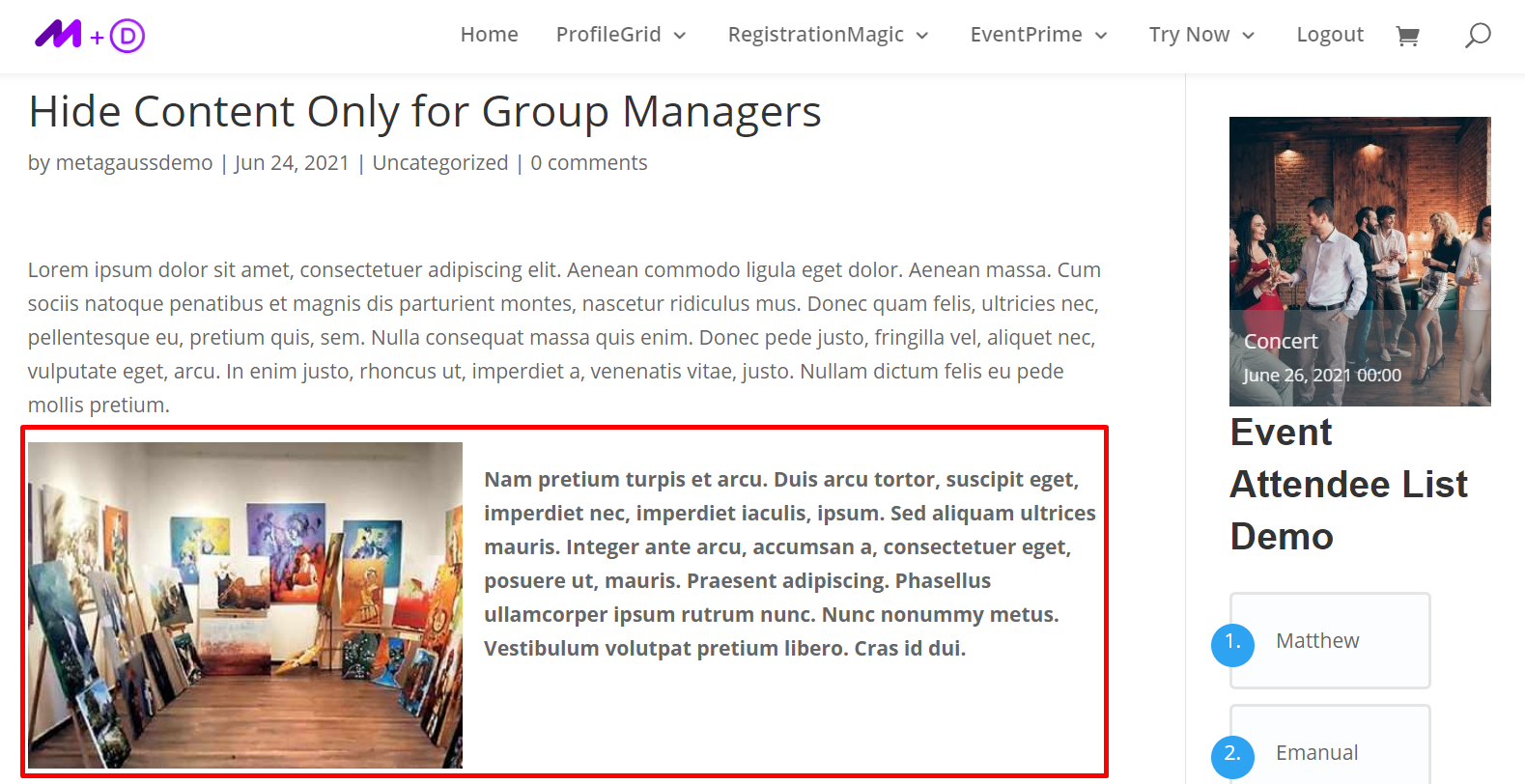
此處的內容對除組管理員之外的所有其他組成員可見。
您還可以在下面列出的其他資源中探索 ProfileGrid 成員資格的其他高級內容限制功能。
其他資源:
如何在您的 WordPress 網站上隱藏或顯示菜單項?
輕鬆限制 WordPress 網站上的內容
帶有會員區、內容限制和付費訂閱的免費 WordPress 會員插件
結束語
ProfileGrid Memberships 允許您對網站菜單、頁面、帖子、博客和類別設置限制。 此外,使用內容限制功能,您可以輕鬆禁止用戶訪問您的網站內容。
該插件是滿足您的會員資格、訂閱和內容限制需求的完整解決方案。 如果您在設置網站內容限制方面需要進一步幫助,請在下方評論。 我們的專家將為您提供最佳解決方案。
免費試用 ProfileGrid!
